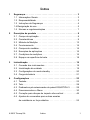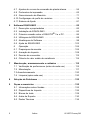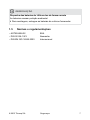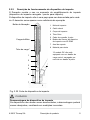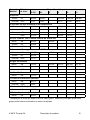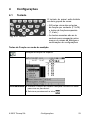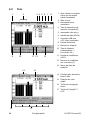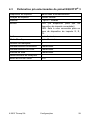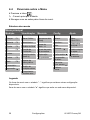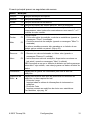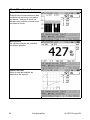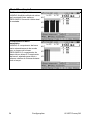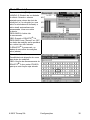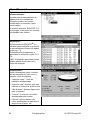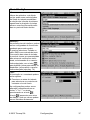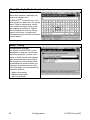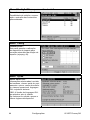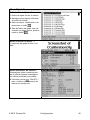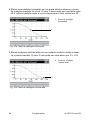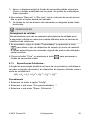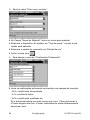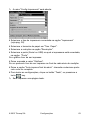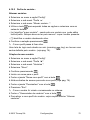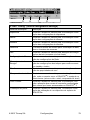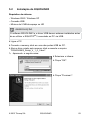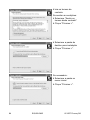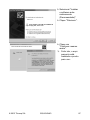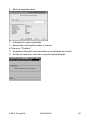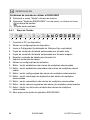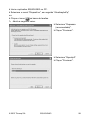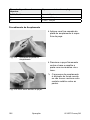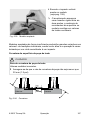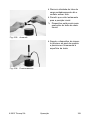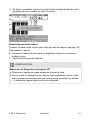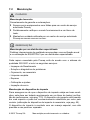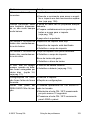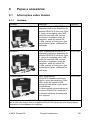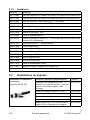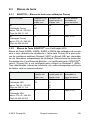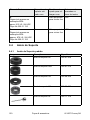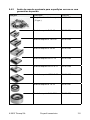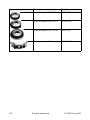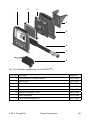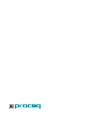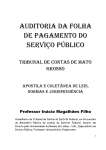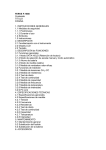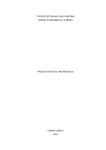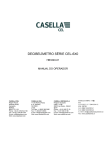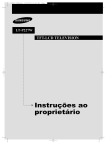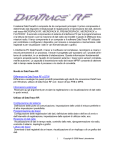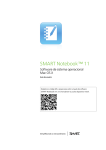Download Manual de instruções
Transcript
Teste de Resistência Portátil Manual de instruções Proceq SA Ringstrasse 2 CH-8603 Schwerzenbach Switzerland Fone.: +41-43-355-38-00 Fax.: +41-43-355-38-12 [email protected] Proceq USA, Inc. 117 Corporation Drive Aliquippa, PA 15001 USA Fone.: +1-724-512-0330 Fax.: +1-724-512-0331 [email protected] Proceq Asia Pte Ltd 12 New Industrial Road #02-02A Singapore 536202 Republic of Singapore Fone.: +65-6382-3966 Fax.: +65-6382-3307 [email protected] www.proceq.com Sujeito à alterações, sem prévio aviso Direitos Reservados - Proceq SA Suiça 820 35 301P ver 01 2007 Índice 1 Segurança . . . . . . . . . . . . . . . . . . . . . . . . . . . . . . . . . . . . . . . . . . . . 1.1 Informações Gerais . . . . . . . . . . . . . . . . . . . . . . . . . . . . . . . . . 1.2 Responsabilidade . . . . . . . . . . . . . . . . . . . . . . . . . . . . . . . . . . . 1.3 Instruções de Segurança . . . . . . . . . . . . . . . . . . . . . . . . . . . . . 1.4 Designiação de uso . . . . . . . . . . . . . . . . . . . . . . . . . . . . . . . . . . 1.5 Normas e regulamentações . . . . . . . . . . . . . . . . . . . . . . . . . . . 2 Descrição do produto . . . . . . . . . . . . . . . . . . . . . . . . . . . . . . . . . . 8 2.1 Campo de aplicação . . . . . . . . . . . . . . . . . . . . . . . . . . . . . . . . 8 2.2 Características . . . . . . . . . . . . . . . . . . . . . . . . . . . . . . . . . . . . . 9 2.3 Método de Medição . . . . . . . . . . . . . . . . . . . . . . . . . . . . . . . . 13 2.4 Funcionamento . . . . . . . . . . . . . . . . . . . . . . . . . . . . . . . . . . . . 14 2.5 Campos de medidas . . . . . . . . . . . . . . . . . . . . . . . . . . . . . . . 14 2.6 Exemplos de aplicações . . . . . . . . . . . . . . . . . . . . . . . . . . . . 16 2.7 Condições de medições . . . . . . . . . . . . . . . . . . . . . . . . . . . . . 16 2.8 Espaço na superfície de teste . . . . . . . . . . . . . . . . . . . . . . . . 18 3 Inicizalização . . . . . . . . . . . . . . . . . . . . . . . . . . . . . . . . . . . . . . . . . 3.1 Conexão dos instrumentos . . . . . . . . . . . . . . . . . . . . . . . . . . 3.2 Inicialização da unidade . . . . . . . . . . . . . . . . . . . . . . . . . . . . 3.3 Configurações do modo standby . . . . . . . . . . . . . . . . . . . . . . 3.4 Carga da bateria . . . . . . . . . . . . . . . . . . . . . . . . . . . . . . . . . . 4 Configurações . . . . . . . . . . . . . . . . . . . . . . . . . . . . . . . . . . . . . . . . 23 4.1 Teclado . . . . . . . . . . . . . . . . . . . . . . . . . . . . . . . . . . . . . . . . . . 23 4.2 Tela . . . . . . . . . . . . . . . . . . . . . . . . . . . . . . . . . . . . . . . . . . . . . 28 4.3 Parâmetros pré-selecionados do painel EQUOTIP® 3 . . . . . . 29 4.4 4.5 4.6 3 3 3 4 5 7 19 19 19 20 21 Panorama sobre o Menu . . . . . . . . . . . . . . . . . . . . . . . . . . . . 30 Correção para direçao de impacto não-vertical . . . . . . . . . . . 46 Ajustes de conversões para outras escalas de resistência ou força elástica . . . . . . . . . . . . . . . . . . . . . . . 52 © 2007 Proceq SA Índice 1 4.7 Ajustes de curvas de conversão de planta-interna . . . . . . . . 4.8 Protocolos de impressão . . . . . . . . . . . . . . . . . . . . . . . . . . . . 4.9 Gerenciamento de Memória . . . . . . . . . . . . . . . . . . . . . . . . . 4.10Configuraçao de perfis de usuários . . . . . . . . . . . . . . . . . . . . 4.11 Sistema de Ajuda . . . . . . . . . . . . . . . . . . . . . . . . . . . . . . . . . . 54 62 71 74 81 5 Software EQUOLINK3 . . . . . . . . . . . . . . . . . . . . . . . . . . . . . . . . . 82 5.1 Descrução e propriedades . . . . . . . . . . . . . . . . . . . . . . . . . . . 82 5.2 Instalação do EQUOLINK3 . . . . . . . . . . . . . . . . . . . . . . . . . . 83 ® 5.3 Primeira conexão entre o EQUOTIP 3 e o PC . . . . . . . . . . . 86 5.4 Utilizaçao do EQUOLINK3 . . . . . . . . . . . . . . . . . . . . . . . . . . . . 88 5.5 Atualizaçao do Software . . . . . . . . . . . . . . . . . . . . . . . . . . . . 98 5.6 Ajuda do EQUOLINK3 . . . . . . . . . . . . . . . . . . . . . . . . . . . . . 103 6 Operação . . . . . . . . . . . . . . . . . . . . . . . . . . . . . . . . . . . . . . . 104 6.1 Preparaçao da amostra . . . . . . . . . . . . . . . . . . . . . . . . . . . . 104 6.2 Armação do Impacto . . . . . . . . . . . . . . . . . . . . . . . . . . . . . . 108 6.3 Desvios de conversão . . . . . . . . . . . . . . . . . . . . . . . . . . . . . . 112 6.4 Cálculo do valor médio de resistência . . . . . . . . . . . . . . . . . 114 7 Manutenção, armazenamento e cuidados . . . . . . . . . . . . . . . . 7.1 Verificação de performance (antes de cada uso) . . . . . . . . 7.2 Manutenção . . . . . . . . . . . . . . . . . . . . . . . . . . . . . . . . . . . . . 7.3 Acondicionamento . . . . . . . . . . . . . . . . . . . . . . . . . . . . . . . . . . 7.4 Limpeza (após cada uso) . . . . . . . . . . . . . . . . . . . . . . . . . . 8 Solução de Problemas . . . . . . . . . . . . . . . . . . . . . . . . . . . . . . . 122 9 Peças e acessórios . . . . . . . . . . . . . . . . . . . . . . . . . . . . . . . . . . 9.1 Informações sobre Vendas . . . . . . . . . . . . . . . . . . . . . . . . . 9.2 Dispositivos de Impacto . . . . . . . . . . . . . . . . . . . . . . . . . . . . 9.3 Blocos de teste . . . . . . . . . . . . . . . . . . . . . . . . . . . . . . . . . . 9.4 Anéis de Suporte . . . . . . . . . . . . . . . . . . . . . . . . . . . . . . . . . 9.5 Dados Técnicos . . . . . . . . . . . . . . . . . . . . . . . . . . . . . . . . . . 2 Índice 115 115 117 120 120 125 125 126 129 130 134 © 2007 Proceq SA 1 Segurança 1.1 Informações Gerais Este manual de instruções possui informações de segurança, utilização e manutenção do teste de resistência e seus componentes. A proposta deste manual e protege-lo, previnir danos ao equipamento e permitir uma operação sem problemas. `` Leia este manual com atenção antes da primeira utilização doequipamento. `` Guarde este guia em um local seguro. 1.2 Responsabilidade Nossos"Contratos e Condições Gerais de Venda e Envio" aplicam-se em todos os casos. Reclamações por garantia decorrentes de dano pessoal e de propriedade, não serão cobertos se ocorrerem nos seguintes casos: ––Falha ao utilizar o teste de resistência e seus componentes conforme sua designação. ––Verificação de performance para operação incorreta bem como manutenção indevida no equipamento e seus componentes. ––Não efetuar operações conforme descritas no manual de instruções quanto à verificação de performance, operação e manutenção do teste de resistência e seus componentes. ––Modificações estruturais não autorizadas ao equipamento e seus componentes. ––Dano Serio resultante de corpos externos, acidentes, vandalismo e força maio. © 2007 Proceq SA Segurança 3 1.3 Instruções de Segurança 1.3.1 Informações Gerais `` Efetue as manutenções recomendadas periodicamente. `` Sempre execute uma verificação de performance após cada manutenção. `` Somente utilize produtos de limpeza adequados para o aparelho. 1.3.2 Operadores Não Autorizados O teste de resistência e seus componentes não poderão seremutilizados porcriança ou qualquer pessoa alcoolizada, ou sobefeitos de medicamentos Qualquer pessoa não familiarizada com os procedimentos operacionais não deve utilizar o equipamento, a menos que supervisionada por pessoa apta. 1.3.3 Legenda do manual Estes símbolos estão presentes em todas as observações importantes de segurança deste manual. PERIGO Perigos que possam causar sérios danos ou morte. ALERTA Perigos que possam causar graves danos ou dano considerável à bens. 4 Segurança © 2007 Proceq SA CUIDADO Perigos que possam causar avaria e prejuiso à propriedades. CUIDADO Perigos que possam causar avaria e prejuizo à propriedades. OBSERVAÇÃO Denota uma informação importante. 1.4 Designiação de uso `` Utilize este equipamento apenas para o fim ao qual foi especificado. O EQUOTIP® 3 é para se testar a resistências de superficies de forma rápida e independente. O teste mede a resistência Leeb (HL), utilizando o método de rebote, de acordo com Leeb. As Conversões da resistência Leeb determinadas para outras escalas de valores (veja pg. 112) foram programadas para atendenrem os seguintes padrões: Brinell (HB), Vickers (HV), Rockwell (HRA, HRB, HRC), Shore (HS) para metal e aço extensível (Rm). O fabricante não é responsável por danos causados em decorrência de utilização imprópria ou operação incorreta. `` Utilize o equipamento somete para medir resistência de superfícies. `` Nunca efetue conversões não autorizadas ou modificações no dispositivo. `` Somente faça substituições de peças por outras originais da Proceq. Somente estes componentes são garantidos para atenderem aos requisitos de segurança. © 2007 Proceq SA Segurança 5 `` Somente conecte ou instale acessórios expressamente aprovados pela Proceq. Se outras peças estiverem ao dispositivo conectadas ou instaladas, nossa garantia e responsabilidade pelo produto pederá validade. `` Leia o manurla de instruções e as regulamentações. Caso contrário, a obrigação de garantia do fabricante não se aplicará. CUIDADO Peças que são muito duras Dano à ponta do corpo de impacto. `` Não utilize em metais muito duros ou ceramicas. `` Assegure-se se que a resistência da peça não exceda os seguintes valores: –– 890 HLD (955 HV, 68 HRC) para dispositivos de impacto D, C, DL, S, E ––960 HLC (1010 HV, 70 HRC) para dispositivo de impacto C ––750 HLG (645 HB) para dispositivo de impacto G CUIDADO Pontos de identação de medições de resistência Teste deixa marcas na peça. `` Observe os valores listados no capítulo "Espaço na superfície de teste" (veja pag. 18). 6 Segurança © 2007 Proceq SA OBSERVAÇÃO Disponha das baterias de Lithium-Ion de forma correta As baterias causam poluição ambiental. `` Para reciclagem, entregue as baterias de volta ao fornecedor. 1.5 Normas e regulamentações ––ASTM A956-02 EUA ––DIN 50156-1/2/3 Alemanha ––DIN EN ISO 18265:2003 Internacional © 2007 Proceq SA Segurança 7 2 Descrição do produto 2.1 Campo de aplicação O teste de resistência EQUOTIP® 3 foi desenvolvido para testes de materiais metálicos, obtendo valores de resistência que podem variar de muito baixo à muito alto.O teste de resistência pode ser efetuado diretamente no local e em qualquer posição.As aplicações de utilização do EQUOTIP®são muitas, tais comos, peças muito pesadas que não podem serem transportadas para uma máquina de teste de resistências, dentro de um laboratório.É especificamente adequado à aplicações nas quais os testes tradicionais não são viáveis. O teste de resistência EQUOTIP® 3 é composto de um equipamento de coleta e exibição de dados e de um dispositivo de impacto.Baseado no método de rebotede acordo com Leeb. Serve para testar a resistência de superfícies de todos os materiais dentro de uma ampla escala de resistências de formafácile independente. A tela poderá exibir resultados nas seguintes escalas: ––Leeb (HL) ––Vickers (HV) ––Brinell (HB) ––Rockwell (HRA, HRB, HRC) ––Shore (HS) ––Elasticidade do aço (Rm) ––Conversão especificada pelo consumidor Os valores dinâmicos L são convertidos para os valores de resistência equivalentes, ex: HV, HB e HRC, dentro de uma certadispersão (veja pg. 112 8 Descrição do produto © 2007 Proceq SA 2.2 Características 2.2.1 Painel com Visor 3 4 5 1 2 7 6 2.01 Painel eletrônico 1 LED de Status 5 Dispositivo de Impacto tipo D 2 Tecla LIGA/DESLIGA (ON / OFF) 6 Compartimento de baterias 3 Portas de conexão 7 Teclado 4 Tela de LCD O painel eletrônico EQUOTIP® 3 possui um sistema de medição controlado por um micro-processador, proporcionando as seguintes vantagens: ––Cálculo do valor médio, desvio padrão e raio ––Direção de impacto detectada automaticamente e corrigida (após calibração), alta fidelidade de medição em todas as direções de impacto, conveniência e medição em qualquer posição © 2007 Proceq SA Descrição do produto 9 ––Tipo de dispositivo de impacto automaticamente identificado, aceitando dispositivos mais antigos ––Mediçao rápida, exibição e armazenamento dos valores de resistência obtidos ––Conversão integrada dos valores medidos para outras escalas de resistência popularmente utilizadas ––Amplo campo de medição ––Transferência Online dos dados de medição para um PC ou laptop via USB e Conexão de Rede ––Compátivel com Rede, configuração de endereço de IP (Estático ou DHCP) ––Interface Serial RS232 e USB para conexão direta com impressora ––Amplo armazenamento de dados e manipulação: - Software EQUOLINK3 para processamento - Estrutura de Diretório (utilização de arquivos) - Sistema de ajuda on-line com busca por contexto - Perfis de usuários protegidos por senha / configuração do dispositivo Password. - Inserção de texto alfanumérico ––Painel em vários idiomas ––Mensagens de erro Visuais e audíveis ––Luz de fundo ajustável 10 Descrição do produto © 2007 Proceq SA 2.2.2 Descrição de funcionamento do dispositivo de impacto O Desenho mostra o seu no momento do engatilhamento do impacto (dispositivo de impacto carregado / pronto para impacto). O dispositivo de impacto não é uma peça para ser desmontada pelo usuário. O desenho serve apenas como referência de operação Botão de liberação 1 Mola de impacto 2 Catch chuck 3 Corpo de impacto 4 Tubo Guia 5 Cabo de conexão, 4-pole Carga da Mola 6 Bobina do Sensor do dispotivo de impacto com ID ROM 7 Anel de suporte 8 Material para teste Tubo de carga* *O modelo DC não está equipado com um bastão de carga; este é carregado por meio de um bastão à parte. 1 2 5 3 4 6 7 8 Fig. 2.02 Corte do dispositivo de impacto CUIDADO Desmonategem do dispositivo de impacto Os dispositivos não devem serem desmontados; a desmontagem poderá causar desajustes, resultando em medições incorretas. © 2007 Proceq SA Descrição do produto 11 2.2.3 Alcance da liberação 6 5 1 2 3 4 Fig. 2.03 Alcence da liberação, unidade básica 1 O painel® EQUOTIP 3 (inclui as baterias recarregáveis) 3 Cabo USB 2 Memory stick USB: - Manual de instruções - Firmware - Software EQUOLINK3 versão para experimentar 5 - Manual de instruções 4 Fonte de alimentação-AC 6 Estojo de transporte Guia rápido de referências - Vídeo de treinamento 12 Descrição do produto © 2007 Proceq SA Para a Combosição do EQUOTIP® 3 unidade D, a unidade básica vem acompanhada dos seguintes ítens : ––Dispositivo de impacto DEQUOTIP® ––Bloco de teste D, com conversão calibrada para valores em HRC (valor médio), calibração Proceq ––Pasta de junção ––Escova de limpreza ––Anéis de Suporte D6 e D6a ––Certificado de Calibração Para a Combosição do EQUOTIP® 3unidade G, a unidade básica vem acompanhada dos seguintes ítens : ––Dispositivo de impacto GEQUOTIP® ––Bloco de teste G, com conversão calibrada para valores em HB (valor médio), calibração Proceq ––Escova de limpreza ––Certificado de Calibração Para número de peças, outros dispositivos de impacto, blocos de teste e acessório assim como opções oferecidas com o kit básico EQUOTIP® 3 veja pg. 125 2.3 Método de Medição O método de medição do EQUOTIP® é dinâmico, baseado no princípio da energia da medição. A taxa de velocidade de rebote vr para a velocidade de impacto vi multiplicado por 1,000 resulta no valor de resistência HL (rsistência Leeb). HL é uma medida direta de resistência. © 2007 Proceq SA Descrição do produto 13 2.4 Funcionamento Durenre a medição com o EQUOTIP® 3, um corpo de impacto com uma ponta dura é impulsionado pela mola de energia contra à peça que está passando pelo processo de medição e em seguida sofre o rebote. Durante o impacto,um magneto integrado ao corpo de impacto passa através de uma bobina onde ocorre indução voltagem através do movimento feito para frente e para trás.Esta voltagem é proporcional às velocidades. A velocidade de impacto e de rebote é medida quando a ponta do corpo de impacto está aprox. 1 mm (0.04 polegadas) longe da peça que está passando pelo processo de mediçãoaO Sinal da medição é convertido para um valor de resistência através dos circuitos eletrônicos, em seguida é exibido no painel e gravado na memoria (quando selecionada esta opção). 2.5 Campos de medidas A unidade básica doEQUOTIP® 3 pode ser combinada com qualquer dispositivo de impacto de forma à atender necessidades específicas medições. Dispositivos de impacto especiais estão disponíveis para utilização em espaços restritos, com componentes geométricos especiais ou término de superfície. Conversões de HL para outras escalas de resistência Grupo de Material* Método de teste Dispositivo de Impacto D/ DC DL G E S C 84-1211 101-960 80-1012 90-646 83-686 101-640 81-694 1 aço e 1 fundido Vickers HV 81-955 80-950 Brinell HB 81-654 81-646 Tensile strength N/mm2 σ1 271-2193 271-2193 271-2193 271-2193 271-2193 271-2193 σ2 619-1477 619-1477 619-1477 619-1477 619-1477 619-1477 451-846 Rockwell σ3 451-846 451-846 HRC 20-68 21-68 HRB 38-100 37-100 14 HS 30-100 451-846 451-846 22-70 20-70 61-88 61-88 30-103 28-103 48-100 HRA Shore 451-846 20-72 31-97 Descrição do produto 30-102 © 2007 Proceq SA Grupo de Material* Método de teste Dispositivo de Impacto D/ DC DL G E S C 2 Aço frio Vickers HV 80-900 80-905 82-1009 104-924 98-942 Rockwell HRC 21-67 21-67 23-70 21-68 20-67 87-861 119-934 3 Aço-inox em aço resistente à alta temperatura Vickers HV 85-802 Brinell HB 85-655 88-668 105-656 Rockwell HRC 20-62 19-64 21-64 HRB 47-102 49-102 70-104 23-176 20-184 4 Ferro Fundido, com Camada laminar de Grafite GG Brinell HB 90-664 Vickers HV 90-698 Rockwell HRC 21-59 92-326 5 Camada de Ferro, grafite nodular GGG Brinell HB 95-687 Vickers HV 96-724 Rockwell HRC 21- 61 127-364 6 Ligas de Alumínio Brinell HB Vickers HV Rockwell HRB 19-164 19-168 24-85 24-86 21-167 22-196 23-85 6.1 Alu-AN 40 Brinell HB 31-176 7 Fusão de Cobre/zinco (bronze) Brinell HB 40-173 Rockwell HRB 14-95 8 Fusões CuAI/CuSn (bronze) Brinell HB 60-290 9 Fusão de cobre forjado, baixa fusão Brinell HB 45-315 * Adequação à materiais específicos de cada grupo. Materiais principais para cada grupo pode serem verificados no menu de ajudas. © 2007 Proceq SA Descrição do produto 15 2.6 Exemplos de aplicações ––Testes de resistências em maquinas já montadas ou aço e construções fundidas; ex: peças grandes e pesadas permanentemente instaladas em um sistema. ––Teste rápido em muitos pontos de medições para examinar as áreas de resistência. ––Controle de medição para rápida determinação de resultado de tratamento térmico específico; ex: recozidos ou temperados. ––Teste de peças que necessitem serem verificadas em pequenos cantos; ex: cilindros ou superfícies de moendas de maquinas. ––Testes automáticos de peças produzidas em massa durante operação de fabricação; ex: Indústria automotiva. 2.7 Condições de medições CUIDADO Deformação de superfície Danos à unidade e valores medidos falhos. `` Certifique-se de que não ocorra deformações das superfícies na ponta de teste durante o processo. CUIDADO Peças mal presas Valores medidos incorretos. `` Medições especiais devem ser com pesos menores de 5 kg (11 lbs) (veja pag. 106). 16 Descrição do produto © 2007 Proceq SA Para se evitar erros nas medições: `` Assegure-se de que a superfície da peça à ser medida esteja limpa, polida e seca. `` Assegure-se de que a peça esteja imóvel e não sujeita à vibrações durante o teste (devido ao funcionamento dinamico do método de teste de resistência). Peças finas deverão ser especialmente presas (veja pag. 106). `` Utilize peças com dimensões largas e massa suficiente. `` Recomendação: Execute pelo menos de 3 à 5 impactos em espaços de pelo menos 3 à 5 mm (0.12 à 0.20 pelegadas) em cada ponto de medição (veja pag. 114) e utilize a média destes valores individuais. `` Não provoque novo impacto em uma área que já tenha sido deformada por um outro impacto. O grau de aspereza das superfícies não poderão exceder os seguintes valores: Tipo de dispositivos de impacto Aspereza Rt Ra = CLA = AA G 30.0 µm / 1,200 µin 7.0 µm / 275 µin = N9 C 2.5 µm / 100 µin 0.4 µm / 16 µin = N5 D, DC, DL, E Legenda: Rt Ra CLA AA N5,N7,N9 = = = = = 10.0 µm / 400 µin 2.0 µm / 80 µin = N7 Profundidade de Aspereza (DIN 4762) Valor médio de aspereza (Alemanha) Valor central da linha-média (Grã Bretanha) Média aritimética (EUA) Classificação de aspereza de acordo com as normas ISO/R 1302 © 2007 Proceq SA Descrição do produto 17 Ao preparar a superfície, observe que a condição do materia pode ser afetada (e.x. em trabalhos quentes ou frios). Como consequência, a resistência também é influenciada. Se a superfície não estiver adequadamente preparada, os resultados da medição poderão serem afetados como demostrado abaixo: ––Aspereza excessiva na peça resulta em baixos valores L (a resistência verdadeira é maior que a mostrada) e variações de largura de medições individuais ––Superfícies Frias, produzem um valor L excessivo (oa resistência atual é menor que a medida) 2.8 Espaço na superfície de teste Dispositivo de Impacto D Diâmetro Profundidade À 570 HLD (300 HV, 30 HRC)* 0.54 mm (0.021 µin) 24 mm (950 µin) À 760 HLD (600 HV, 55 HRC)* 0.45 mm (0.018 µin) 17 mm (670 µin) À 840 HLD (800 HV, 63 HRC)* 0.35 mm (0.014 µin) 10 mm (400 µin) Dispositivo de Impacto C Diâmetro Profundidade À 635 HLC (300 HV, 30 HRC)* 0.38 mm (0.015 µin) 12 mm (470 µin) À 825 HLC (600 HV, 55 HRC)* 0.32 mm (0.013 µin) 8 mm (320 µin) À 900 HLC (800 HV, 63 HRC)* 0.30 mm (0.012 µin) 7 mm (280 µin) Dispositivo de Impacto G Diâmetro Profundidade À 535 HLG (290 HB)* 1.03 mm (0.041 µin) 53 mm (2100 µin) At 620 HLG (410 HB)* 0.90 mm (0.035 µin) 41 mm (1610 µin) --- --- --- * Conversão aproximada de resistência para aço 18 Descrição do produto © 2007 Proceq SA 3 Inicizalização 3.1 Conexão dos instrumentos 1 2 3 4 5 6 Fig. 3.01 Portas de conexão 1 Conexão Serial RS232 para impressora* 2 Tomada com expesura de 20-poles para dispositivos de impactos EQUOTIP® 3 Porta USB (Principal) para mouse ou impressora 4 Porta USB (Escrava) para PC 5 Conexão de Rede 6 Conexão de fonte de alimentação 12 V DC, 1.25 A * Impressora com interface serial RS232: Necessário cabo adaptador Mini DIN para RS232 Impressora com interface paralela: Necessário cabos adaptadores Mini DIN para Serial RS232 e RS232 para paralela (veja pg. 125). 3.2 Inicialização da unidade `` Deslize as abas de borracha para destampar as portas de conexão. `` Conecte o dispositivo de impacto na tomada de 20-pl do painel. `` Conecte a fonte alimentadora (12 V, 1.25 A) o painel(utilize um plug jack com o "polo + " soldado no centro). `` Conecte os conectores principais da fonte de alimentação na entrada de energia do aparelho e ligue na tomada de força. `` Pressione o botão ON / OFF até que o painel acenda. ªª Quando o equipamento estiver inicializando, piscará na tela o número serial da unidade e a versão do software instalado. ªª O tipo de dispositivo de impacto conectado será detectado automaticamente. ªª O EQUOTIP® 3 agora está pronto para sua primeira medição. © 2007 Proceq SA -Inicialização 19 3.3 Configurações do modo standby Estados de energia do painel Para economizar bateria, o dispositivo suporta os seguintes estados: Estado Descrição Trabalhando Dispositivo está frequentemente funcionando. Inativo Após 3 minutos (padrão) a luz de fundo apaga-se e o visor continua ativo, a CPU trabalha com freqüência reduzida.Isto não causa efeitos aos dados ou memória. Ao pressionar qualquer tecla, ou ao efetuar uma medição, o painel volta ao estado de funcionamento, a luz de fundo volta à acender e o valor mostrado pode ser armazenado. Modo Standby Após 10 minutos (padrão) o painel entra em modo standby: - O visor é desligadopor completo - LED pisca continuamente Ao pressionar qualquer tecla ou ao efetuar uma medição, o painel volta ao funcionamento. Se o painel foi reativado para se efetuar uma medição, o valor medido não será nem exibido no painel, nem armazenado. Desligado O painel está desligado e não consome energia. Para Desligá-lo, pressione a tecla ON / OFF por aprox. 1 segundo. Para ligar, pressione a tecla ON / OFF até que o painel acenda. A alteração do modo Ativo para Inativo, é controlada por tempo de não atividade no equipamento. Uma alteração de estado, causada por tempo de inatividade, é cancelada por qualquer ação do usuário no equipamento. 20 Inicialização © 2007 Proceq SA Os tempos de inatividade podem serem configurados pelo usuário: `` Presione a telca . `` Navegue com as setas (left / right) até o menú "Config". `` Navegue com as setas (up/down) até o sub-menu "Sistema". `` Abra o sub-menu com a seta para a direita. `` Navegue com as setas (up/ down) até o o menú "Gerenc.Energia". `` Entre em "Gerenc.Energiar" pressionando a tecla . `` Navegue com as setas (up/down) até o tempo que deseja alterar. `` Ajuste o tempo com as teclas "+" e "-" . `` Feche a caixa de diálogo com a telca . `` Confirme as alterações, selecionando "Sim". 3.4 Carga da bateria Duração A bateria Integrada de Lithium-Ion permite mais de 500 ciclos completos de carga/descarga. `` Carregue a bateria até que o LED se apague. ªª A bateria leva em média 10 horas para ser completamente carregada. Se a bateria estiver muito fraca: ªª O símbolo de bateria piscará na tela. Se o painel desligar-se por falta de carga: ªª Dados não gravados serão perdidos (veja pag. 35). © 2007 Proceq SA Inicialização 21 Carga `` Conecte a fonte alimentadora (12 V, 1.25 A) no painel(utilize um plug jack com o "polo + " soldado no centro). `` Conecte os conectores principais da fonte de alimentação na entrada de energia do aparelho e ligue na tomada de força. ªª A bateria inicirá seu ciclo ce carga. Quando o painel está conectado à uma fonte de energia, o status de carga da bateria é indicado pela LED verde ao lado da tecla ON/OFF: Estado do LED Descrição Permanentemente Acesa Há uma bateria inserida no aparelho e está carregando. Piscando O Dispositivo está em modo standby. –– Uma bateria está carregando ªªLed pisca e fica ACESA na maior parte do tempo . –– Não há bateria carregando ªªLED pisca, ficando APAGADA na maior parte do tempo Desligado 22 A bateria está completamente carregada ou não inserida. Inicialização © 2007 Proceq SA 4 Configurações 4.1 Teclado O teclado do painel está dividido em dois grupos de cores: ––AS teclas cinza são as teclas de função por contexto (F1 à F6) e teclas de funções especiais (?, # etc.) Fig. 4.01 Teclado ––As teclas amarelas são as te controle para navegação pelos menus ou caixas de diálogos e confirmação de configurações Teclas de Função no modo de medição Seleção da direção de impacto. Tela Procedimento `` Destaca a direção de impacto desejada utilizando as setas para cima ou para baixo.. `` Selecione pressionando a telca © 2007 Proceq SA -Configurações . 23 Seleção do material de teste.. Tela Procedimento `` Selecione o material desejado utilizando-se as setas para cima ou para baixo. `` Selecione pressionando a telca . A seleção do material afetará todas as medições na série atual de medições (veja. 112). Seleção da escala de resistência. Tela Procedimento `` Destaque a escala de resistência desejada, utilizando as setas para baixo e para cima. `` Selecione pressionando a telca . A seleção da escala afetará todas as medições na série atual de medições (veja pag. 112). OBS: Alteração da escala de resistência não altera os dados brutos medidos em HL. 24 Configurações © 2007 Proceq SA Seleção do número de leituras parauma série de medições. Tela Procedimento `` Destaque a série desejada, pressionando as setas para cima ou para baixo. `` Selecione pressionando a telca . Se selecionar a função automática: `` Utilize as teclas para cima ou para baixo para posicionar o cursor no campo númerico. `` Utilize as teclas "+" / "-" para alterar o número de medições à serem executadas antes de fechar uma série ou `` Pressione o botão `` Presione a telca caixa de diálogo. e utilize o teclado númerico. para confirmar a seleção e fechar a `` Retorne para o modo de medição, pressionando a telca . © 2007 Proceq SA Configurações 25 Função Dupla: Fechamento eContinuação de uma série de medições. Tela Descrição ––Fecha uma série de medição e calcula as estatísticas (a mensagem "Close" é mostrada) ––Continua uma série de medição (a mensagem "More" é exibida) Os valores medidos somente são gravados se o símbolo de um diskete estiver exibido no painel. Função Dupla: Remoçao de valoes ou inicio de Nova série. Tela Descrição ––Remove um valor selecionado ou último valor (a mensagem "Remove" é exibida) ––Inicia uma nova série de medição e limpa todos os valores na tela atual (a mensagem "New" é exibida) Os valores medidos somente são gravados se o símbolo de um diskete estiver exibido no painel. 26 Configurações © 2007 Proceq SA Tecla de funções especiais Tecla Descrição ATIVA e DESATIVA a gravação automática de dados. ATIVO: Número de gravação é acrescido automaticamente e o símbolo de um diskete é exibido. ATIVA e DESATIVA e exibição do valor médio. ATIVADO: O Símbolo Meio é exibido próximo ao valor de medição. DESATIVADO: O valor da ultima medição é mostrado. Define o nome alfanumérico do arquivo da série de medições. Fornece ajuda on-line para o tópico atual. Ajusta a iluminação de fundo. 5 niveis de ajustes. Teclas de Controle de Navegação Tecla Descrição Abre o menu. (Similar ao MS Windows) Navega através dos menus. Seleciona e confirma. Fecha as caixas de diálogo. Aumenta valores. Diminui valores. © 2007 Proceq SA Configurações 27 4.2 Tela 1 2 3 4 5 6 7 8 1 Abre o Menu ou a ajuda online (se um mouse estiver conectado) 2 Data e hora 3 Armazenamento automático 4 Tipo de dispositivo de impacto conectado(D) 5 Impressão (não ativo) 6 Interafe de rede (ATIVA) 7 Conexão USB com o PC (não conectado) 8 Estado da bateria 9 Direção de Impacto 10 Tipo de Material (Independente -> Conversão No ) 9 10 11 12 13 11 Escala de resistência (HLD) 12 Número de medições em uma série (5) 13 Nome da série de medição 14 15 14 Configuração de limites baixo e alto 15 Exibição do valor médio 16 Teclas de navegação ativas 17 Teclas de Função F1 à F6 16 28 17 Configurações © 2007 Proceq SA 4.3 Parâmetros pré-selecionados do painel EQUOTIP® 3 Dispositivo de Impacto Identificado automaticamente Direção de Impacto Queda Vertical Material 1 aço e 1 fundido Escala HLD (se disponível para tipo de dispositivo de impacto conectado)) OBS: Esta é uma conversão para os tipos de dispositivo de impacto S, E, DL. Inativo Após 3 minutos Modo Standby Após 10 minutos Número de medições 5 Armazenamento automático Desabilitado Armazenamento de Sinal Desabilitado Interafe de rede Desabilitado Nome da série de medições 1 Brilho da luz de Fundo 50% © 2007 Proceq SA Configurações 29 4.4 Panorama sobre o Menu `` Presione a telca . ªª O menú principal é aberto. `` Navegue com as setas pelos ítens do menú. Estrutura dos menús Menú principal Medição Visualização Memória Armazenar série [Disk] Config Ajuda Direçao F1 Barra Gráfica Material F2 Modo básico Escala F3 Gráfico de Sinal Nome da série... # n... F4 Função de Conversão Ajuste da pasta de armazena... Sistema... Exibir conteúdo de ajuda... ? Exibição média [barra-x] Exploração... Perfis usuário Propriedades... Compressão de sinal... Exibir info. do sistema... Limites... Fechar Mais F5 F6 Comentário... Impressão... Ajustes da barra gráfica... Gráfico de multiplas séries Comprimento da barra auto... Idioma... Sobre EQUOTIP3... Interface... Exibir índice da Ajuda... ? Tela... Gerenciar conv. person. Calibrar prova... Legenda Os ítens do menú com o símbolo "..." significa que existem outras configuraçõe disponíveis. Ítens do menu com o símbolo "►" significa que exite um sub-menu disponível. 30 Configurações © 2007 Proceq SA O menú principal possui os seguintes sub-menus: Menu "Medição" Direçao F1 Seleção da direção de impacto. Material F2 Seleção do material. Escala F3 Seleção da escala de resistência. n... F4 Seleção do número de valores para um série de medições. Limites... Fechar Mais Remover Novo Configuração dos limites de uma série de medições.Valores que ultrapassarem estes limites são mostradoscom uma marca"+" ou"-" à direita do valor medido. Função Dupla: F5 ––Fecha uma série de medição e calcula as estatísticas (quando a mensagem "Close" é mostrada. F5 ––Continua uma série de medição (quando a mensagem "More" é mostrada) Os valores medidos somente são gravados se o símbolo de um diskete estiver exibido no painel. (veja p.35). Função Dupla: F6 ––Remove um valor selecionado ou último valor (quando a mensagem "Remove" é exibida) F6 ––Inicia uma nova série de medição e limpa todos os valores na tela atual ( quando a mensagem "New" é exibida) OBS: Assegure-se se que o símbolo do diskete que indica gravaçao automática seja exibido, caso deseje gravar os dados da série de dados. Comentário... Opção para se gravar um comentário junto com a série de medições. Impressão da Série ► Opção para imprimir dois tipos de protocolos de uma série de medições ou uma captura de tela: ––Protocolo Longo Imprime todas as séries de informações do instrumento e medições. ––Protocolo Curto Imprime somente as medições de séries com estatísticas. Para detalhes, veja pag. 64. © 2007 Proceq SA Configurações 31 Menú "Visualização" Barra Gráfica Exibição das leituras anteriores das medições de séries em um gráfico em barras. Valores de limite (se ativado) são exibidos na área cinza, no plano de fundo. Modo básico Os valores medidos são exibidos em dígitos grandes. Gráfico de Sinal Exibe o sinal de medição do dispositivo de impacto. 32 Configurações © 2007 Proceq SA Menú "Visualização" Função de Conversão Além dos valores medidos, a curva atual de conversão é exibida.Os valores medidos são exibidos no gráfico. OS valores de limite são exibidos em linhas horizontais no gráfico. Exibição média [barra-x] O valor médio é exibido como resultado principal quando a função de média estiver ativa. OBS: O Símbolo de meio é exibido próximo ao valor de resistência. Ajustes da barra gráfica... A escala para o eixo-y pode ser ajustada na visualização gráfica. Nenhuma outra visualização será alterada por esta configuração. © 2007 Proceq SA Configurações 33 Menú "Visualização" Gráfico de multiplas séries LIGADO: Medição múltipla de séries será mostrada entre espaços. DESLIGADO: Somente a série atual é mostrada. Comprimento da barra automático LIGADO: O comprimento da barra varia automaticamente de acordo com o número de leituras. DESLIGADO: O comprimento da barra não se altera.O Comprimento da barra é ajustado para exibir o número máximo de leituras durtante todo o tempo. 34 Configurações © 2007 Proceq SA Menú "Memória" Armazenar série [Disk] LIGADO: O Símbolo de um diskette é exibido. Quando o número ajustado para valores de série de medições (n) for atingido (ou uma série for manualmente fechada), a série atualé automaticamente armazenada. Uma nova série é aberta. DESLIGADO: A série não é armazenada. OBS: Quando o EQUOTIP® 3 é DESLIGADO com "Record" em OFF, os dados da medição serão perdidos se a série tiver sido fechada. O EQUOTIP® 3 preservará os dados de uma série de medições ativa (aberta). Nome da série... # Possibilidade de alteração do nome das séries de medições. OBS: A função de armazenamento do EQUOTIP® 3 deve estar ATIVADO para que esta função seja ativada. © 2007 Proceq SA Configurações 35 Menú "Memória" Ajuste da pasta de armazenamento... A pasta para armazenamento de dados pode ser configurada. Diretórios podem ser criados, modificados ou excluídos (após confirmação). O diretório principal "EQUOTIP 3 (\)" é protegido e não pode ser excluído ou alterado pelo usuário. Exploração... A Exploração do EQUOTIP® 3 é utilizada para configurar e gerenciar o armazenamento interno de dados (veja pag. 71). Comandos são programados e atribuídos às teclas de função F1 à F6. OBS: A Atribuição para estas teclas podem alterar de acordo com o menu em exibição. Propriedades... Exibe informações sobre o estado de armazenamento, bem como o número e tipo de arquivos. ––"arquivos meas.": série de medições armazenadas ––"arquivos help": arquivos que esta- belecem o sistema de ajuda on-line ––"dlls idiomas": idiomas disponíveis para o software ––"Curves": Curvas de conversão armazenadas pelo cliente ––"Outros": outros dadosm tais como atualizações de aplicativos, arquivos de registro, etc. 36 Configurações © 2007 Proceq SA Menú "Config" Idioma... Idioma do aplicativo e da Ajuda on-line pode serem selecionados. As Setas do teclado possibilitam a seleção dos idiomas do sistema operacional e da ajuda. As teclas ativas e suas funções serão exibidas na parte de baixo da tela. Interface... As preferências da interface, podem serem configuradas de forma independente para cada usuário. É possível selecionar Teclado ou estilo SMS como entrada de texto. Com auxilio das setas do teclado, é possível checar as caracteristidas das caixas de verificações individuais, selecionando-se a característica desejada, com a tecla para habilitar (caixa preenchida) ou desabilitar (caixa vazia) a característica desejada (veja pag. 74). Tela... A Iluminação e o constraste podem sofrer ajustes. `` Pressione as setas do teclado para selecionar os controles de contraste e luz de fundo. As configurações podem serem alteradas, pressionando-se as teclas "+" ou "-" ou ainda . pressionando-se a tecla A tecla apresenta uma caixa de diálogo, onde os valores podem serem inseridos diretamente. © 2007 Proceq SA Configurações 37 Menú "Config" / "Sistema ►" Impressora... Possibilidade de seleção de diferentes tipos de impressoras. As propriedades do ítem selecionado podem serem ajustadas com as teclas "+" e "-", ou pressionando-se a tecla e selecionando-se na lista drop-down. Para uso da seleção de impressora: ––"HP PCL3 compatible" para todas impressoras HP laserjet e Impressoras compatíveis com emulação PCL ––"Martel 9800" para impressora térmica Martel 9800 ––"Seiko DPU-201/245" para impressora térmica Seiko DPU-201 ou DPU-245 (Modo A) ––"EPSON ESC/P compatible" para impressoras compátiveis com emulação ESC/P com 60x60 DPI ––"EPSON 9-pin ESC/P" para impressoras compatíveis com emulação ESC/P com 60x72 DPI ––"PJL->PCL emulation" para alterar uma impressora em emulação PJL ou PCL e imprimir em PCL Para detalhes, veja pag. 62. Data e hora... Ajustes da Hora, data e formado de exibição da hora/data são alterados neste menú. `` Para alterar entre as duas abas, utilize as telcas F1 ou F2 . `` Utilize as setas do teclado para mudar de uma função à outra de cada uma das abas. `` Utilize a tecla listas drop-down. para ativar as `` Para navegar entre as listas, utilize as setas do teclado. `` Selecione pressionando a telca . `` Utilize as teclas "+" e "-" para nave- gar entre as possibilidades de seleções e ajuste o valor. A configuração ativa para hora local em comparação com a Hora Mundial (UTC) é exibida em "Current date and time". 38 Configurações © 2007 Proceq SA Menú "Config" / "Sistema ►" Configuração de IP... O Endereço de IP do adaptador de rede pode ser configurado: `` Ative a Rede. O Conector de Rede pode ser ativado / desativado, pressionandose a tecla e forma a deixar a opção "Enable Ethernet" destacada . `` Selecione "Use DHCP" se o endereço de IP tiver de ser designado automaticamente pela rede ou `` Selecione "Use static IP" se o IP for atribuído manualmente. `` Utilize as setas do teclado para mover-se entre os valores. `` Utilize as teclas "+" e "-" para alterar os valores. Verifique com o administrador da rede a configuração da rede caso não tenha certeza. OBS: Para economizar a bateria, desative a opção de Rede caso não haja necessidade de uso. Gerenciamento de Energia... O Consumo de Energia da bateria (recarregável) e o tempo de standby do painel para entrar em modo econômico, podem serem configurados. ––O modo Inativo, DESATIVA a luz de fundo e deixa a CPU em modo de conservação ––O modo Standby, deliga o LCD completamente, mas deixa a CPU em modo de conservação. (veja pag. 20) © 2007 Proceq SA Configurações 39 Menú "Config" / "Sistema ►" Som... O EQUOTIP® 3 pode ser configurado para produzir sons e alarmaes para diferentes eventos. O usuário pode selecionar a opção pré-definida de fábrica ou configuralos de acordo com suas necessidades. Não há possibilidade de novas criações de esquemas de som. `` Clique no botão "Set factory defaults" para restaurar as configurações pré-definidas de fábrica. Menú "Config" / "Perfis Usuários ►" Alterar usuário... Este menu permite a alteração do usuário (veja pag. 75). `` Pressione a tecla expandir as opções. para `` Navegue coms as setas do teclado para selecionar o perfil de usuário desejado. ou `` Utilize as teclas "+" e "-" para navegar entre as opções. 40 Configurações © 2007 Proceq SA Menú "Config" / "Perfis Usuários ►" Perfis de usuário... Os perfis de usuário são gerenciados por este menú (veja pag. 75). `` Selecione o perfil para modifica- ção, utilizando as teclas "+" ou "-" para navegar. ou `` Utilize a tecla para expandir todas as opções e selecione com as setasdo teclado. `` Ative / desative direitos de super- usuário, deixando o nome destacado, pressionando-se a tecla . Botões: ––"Novo": Cria novo usuário e abre acesso a caixa de permissões do mesmo (veja próximo ítem do menu) OBS: Somente super usuários podem abrir esta caixa ––"Editar": Altera o perfil e permissões de determinado usuário ––"Renomear": Altera o nome do usuário ––"Senha": Define uma senha para um perfil –– "Excluir": Exclui o perfil selecionado OBS: O perfil ativo ou o seu nível hierárquico maior não podem serem excluídos Permissões... Possibilidade de atribuição de permissões de acesso. A caixa de permissões possui 8 abas, contendo selecões de permissões organizadas por categoria. `` Para navegar entre as abas, utilize as teclas ou . Estas permissões podem serem utilizadas para limitar acesso à funções ou configurações individuais do usuário (veja pag. 76). © 2007 Proceq SA Configurações 41 Menú "Config" / "Perfis Usuários ►" Alterar Senha... Esta caixa permite a alteração da senha do usuário ativo. O EQUOTIP® 3 permite que o usu- ário acesse um perfil com sua senha atual. Digite a senha atual, abrirá uma caixa solicitando nova senha, em seguida a confirme-a, digitando novamente.Ao deixar o campo senha em branco, a senha será automaticamente excluída, deixando o perfil aberto. Menú "Config" Compressão de sinal... Ao ajustar o EQUOTIP® 3 para armazenar o sinal em um formato de baixa resolução (ou não armazenar o sinal) haverá mais espaço para armazenamento dos valores de resistência, mas poderá limitar a habilidade de acesso dados que tenham tido problemas com sinal. Um Sinal pode ser armazenado em formatos distintos: ––Baixa compressão ––Média Compressão ––Alta Compressão 42 Configurações © 2007 Proceq SA Menu "Config" / "Conv. personalizadas ►" Calibração um ponto... Calibração por um ponto, baseiase em uma função de conversão padrão Hpad(L) e mudando verticalmente, assim a conversão de um valor HL específico L1 coincide com o valor convertido conhecido H1. Para detalhes, veja pag. 54. Calibração dois pontos... A calibração por dois pontos utiliza uma função de conversão padrão Hpdr (L) e adiciona uma linha reta, resultando em uma função de conversão H(L) passa atrav;es de dois pontos conhecidos (L1, H(L1)) e (L2, H(L2)). Para detalhes, veja pag. 57. Especificação Polinômica... Com uma função de proximação analítica na forma de um polinônimo está disponível para converção da escala L do dispositivo de impacto utilizado, para a escla de resistência H. Para detalhes, veja pag. 59. © 2007 Proceq SA Configurações 43 Menu "Config" / "Conv. personalizadas ►" Gerenciar conv.personalizada... Possibilidade de exibição, renomeação e exclusão das conversões personalizadas. Menú "Config" Calibrar prova... Esta caixa permite a calibração do dispositivo de impacto para correção automática da direção de impacto (veja pag. 49). Menú "Ajuda" Sobre EQUOTIP3... Informações relacionadas à revisão do hardware, número serial do equipamento e prova, versão do software, sistema operacional, linguagem DLL e ajuda do sistema. OBS: A Versão da Linguagem DLL do aplicativo ativo é exibida. Se nenhuma for exibida, apenas o Idioma Ingles está disponível. 44 Configurações © 2007 Proceq SA Menú "Ajuda" Exibir índice da Ajuda... ? O índice da ajuda on-line é exibido. `` Navegue pelos tópicos utilizando as setas do teclado. `` Abra um tópico, destacando-o ao pressionar o botão . `` Saia do Índice da Ajuda, sem ter entrado em algum tópico, pressionando o botão . Exibir conteúdo de ajuda... ? O conteúdo da ajuda on-line é exibido. Exibir informação do sistema... Informações sobre a bateria principal é exibida (bateria recarregável ou células primárias) por padrão.. `` Presione a tecla "Bat RTC " para verificar os parâmetros da bateria em tempo real. © 2007 Proceq SA Configurações 45 4.5 Correção para direçao de impacto não-vertical O EQUOTIP® 3 oferece dois métodos para correção de direção de impacto não vertical: Automática e manual. Com a correção manual, o usuário tem de especificar a direção de impacto. Em modo automático, o EQUOTIP® 3 automaticamente busca a direção de impacto e aplica a correção apropriada. OBSERVAÇÃO Correção automática da direção de impácto Se forem efetuadas somente medições verticais baixas, é preferível que se desative as correções automáticas (poderá resultar em pequenaos erros de medições). Correção automática não é suportada pelos dispositivos de impacto DL e nem portodos os dispositivos antigos conectados ao EQUOTIP® 3 com um cabo adaptador. Alteração do modo de correção do impacto de direção `` Presione a telca . `` Escolha "uma" correção automática ou direção de impacto desejada. `` Confirme a seleção com a tecla . ªª A nova direção de impacto é ajustada ou a correção automática está ativa. 4.5.1 Teste da calibração do dispositivo de impacto atual Suporte automático de compensação de deireção automática do EQUOTIP® 3 (exceto tipo "DL"). Esta função de compensação confia na nos parâmetros específicos da prova,o que é armazenado no equipamento pelo fabricante. Estes parâmetros podem alterar com o tempo ou devido à influências externas. Para verificar se os parâmetros atuais ainda são válidos: `` Conecte o dispositivo de impacto ao painel (veja pag.. 19). `` Selecione no menu a opção "Config". `` Selecone o sub-menu "Calibração prova…". `` Clique no botão "Testar" ou pressione a tecla 46 Configurações . © 2007 Proceq SA ªª Aparecerá uma caixa de diálogo com uma representação gráfica dos parâmetros de calibração: Fig. 4.02 Teste de calibração das provas `` Efetue uma medição baixa vertical, em um metal sólido e observe o ponto de medição marcado na curva. Este não pode estar abaixo de G = 0.8: 1 1 Ponto de medição (baixa vertical) 2 Curva de calibração 2 Fig. 4.03 Teste de calibração baixa vertical © 2007 Proceq SA Configurações 47 `` Efetue uma medição horizontal, em um metal sólido e observe o ponto de medição marcado na curva. O valor G deve estar em uma faixa entre ±0.2 sobre a posição onde a curva interseciona a linha vertical em 90°: 3 Ponto de medição (horizontal) 3 Fig. 4.04 Teste de calibração horizontal `` Efetue medições verticais altas em um material metálico sólido e observe o ponto marcado. O valor G não pode ser mais baixo que G = -0.8: 4 Ponto de medição (vertical alta) 4 Fig. 4.05 Teste de calibração vertical alta 48 Configurações © 2007 Proceq SA Componente de Gravidade G O componente de Gravidade F, é uma medição de impacto de direção. É essencialmente G = cos θ onde θ é o ângulo de direção de impacto (θ = 0°: baixa vertical, θ = 180°: vertical alta), levemente distorcida pela influência ou fricção e propriedades dinâmicas dos mecanismos do dispositivo de impacto.Hence: G = +1 indica a baixa vertical, G ≈ 0 horizontal e G = -1 vertical alta. A correção para um valor HL dependente da direção de impacto é aproximadamente proporcional à (1-G)/2, onde a (negativa!) "constante proporcional" depende do valor HL.Este pode variar entre -10 HL para materias muito duros à -30 HL para materias extremamente flexíveis. Então, um erro de of 0.2 (±10 %) em G, corresponde à um erro entre 1 à 3 HL nos valores corretos. 4.5.2 Calibração dos dispositivos de impacto Parâmetros específicos da prova, devem serem medidos novamente se: ––O corpo de impacto tiver sido alterado ––O Teste de calibração, como acima descrito,apresentar desvios maiores que ±0.2 entre o valor da curva na direção de impacto. A re-calibração da prova é recomendada se: ––O dispositivo de impacto foi limpo ––O dispositivo de impacto não foi utilizado por tempo prolongado ––Necessidade de alta precisão. Procedimento `` Conecte o dispositivo de impacto ao painel (veja pag. 19). `` Selecione no menu a opção "Config". `` Selecone o sub-menu "Calibração prova…". © 2007 Proceq SA Configurações 49 ªª Abrirá a seguinte caixa: 5 5 Contador de medições para as tres direções 6 Grupo de pontos de medições 6 Fig. 4.06 Calibração da prova `` Selecione a direção de impacto "0° (baixa)" e efetue pelo menos tres medições baixas verticais em um corpo metálico sólido. ªª no canto, na direita de cada medição, será exibido um ponto e na esquerda os tres números serão acrescidos por um. Os pontos deve estar agrupados, próximos um do outro. Se houver anomalia: `` Exclua-a clicando no botão "Desfazer ultimo", ou pressionando a tecla . `` Selecione a direção de impacto "90° (horiz.)" e faça pelo menos três medições horizontais em um corpo metálico sólido. ªª Os pontos correspondentes no diagrama serão normalmente localizados em um pequeno grupo bem abaixo dos pontos 0°. O segundo número no topo do diagrama será acrescido de um à cada medição. Se houver anomalia: `` Exclua-a clicando no botão "Desfazer ultimo", ou pressionando a tecla . 50 Configurações © 2007 Proceq SA `` Selecione a direção de impacto "180° (alta)" e efetue pelo menos tres medições baixas verticais em um corpo metálico sólido. ªª Um outro grupo de pontos será mostrado na tela, na parte baixa, na esquerda do gráfico. Anomalias podem ser removidas como descrito acima. O número no topo será acrescido de um à cada medição. `` Assegure-se de que a caixa "Calibração pré-definida" esteja inativa. `` Clique no botão "Teste" ou pressione a tecla para verificar a calibração. ªª Aparecerá uma caixa com a mensagem "Teste de calibração das Provas". `` Para verificar a função de calibração, veja o capítulo anterior 4.5.1. OBSERVAÇÃO Função de Correção Se o ponto de interseção da curva de correção de função com linha vertical 90° line estiver consideravelmente abaixo G = 0 (G(90°) < -0.3), o corpo de impacto provavelmente está desacelerado por fricção excessiva. `` Limpe o dispositivo de impacto e repita o procedimento de calibração. Se o problema persistir, os mecanismo do dispositivo de impacto podem estarem defeituosos. `` Pressione a tecla para fechar a caixa de teste. ªª A caixa de teste é fechada e a mensagem de "Calibraçao das Provas" volta a aparecer. Se o procedimento de calibração tiver de ser repetido: `` Clique no botão "Testar" ou pressione a tecla ªª Todos os dados medidos são apagados. `` Pressione a tecla . para fechar a caixa de "Calibração de prova". `` Para armazenar os novos parâmetros de calibração na prova, clique em "Sim". ªª Os novos parâmetros de calibração são armazenados na ID-ROM do dispositivo de impacto. © 2007 Proceq SA Configurações 51 4.6 Ajustes de conversões para outras escalas de resistência ou força elástica Existe no painel uma série de tabelas de conversãoes para valores de resistências dinâmicos, convertando assim do padrão HL para outros como HV, HB, HRC, HRB, HRA (veja pag. 14). Para comparação entre os valores de resistência HL e outras escalas de resistência, as medições são executadas em um extenso número peças de teste nos quais as tabelas de conversão do EQUOTIP® 3 foram efetuadas. Valor de resistência HL como medição de resistência Considerando um certo grupo de materiais, os valores de resistência HL constituem uma medição direta de resistência,podendo ser usada como tal.Isto permite uma melhor utilização da alta precisão do método utilizado pelo EQUOTIP®. Escalas de resistência Vickers, Brinell, Rockwell, e Shore Com certa perda precisão (desvio de conversão), os valores de resistência Leeb podem serem convertidos em qualquer valor de resistência equivalente, tais como Brinell, Vickers, Rockwell C, Shore, etc. Estas conversões podem serem selecionadas no painel (veja pag. 24). Alteração da escala de resistência `` Assegure-se de que a classe de material apropriada esteja selecionada. `` Presione a telca . `` Selecione a escala de resistência necessária. . `` Confirme a seleção com a tecla ªª A nova escala de resistência é definida. Todos os valores de resistência exibidos passarão para a nova escala. 52 Configurações © 2007 Proceq SA As escalas de conversões são especificadas por materiais, causada pelo fato de que não há relacionamento físico claro entre os vários métodos. É necessário que se tome cuidado ao selecionar uma tabela de conversão adequada para utilização. Veja a ajuda on-line do EQUOTIP® 3 para obter uma lista de materiais aceitos para cada grupo de matgerial apresentado. CUIDADO Dependência de materias para conversões Se não houver conversão dentro da escala desejada para material a ser testado, nunca selecione um materia diferente para conversão! Poderão ocorrer erros de conversão inesperados. Crie uma conversão personalizada (veja próxima seção). Desvios de Conversão para qualidades especiais de aço Em particular, o desvio de conversão pode ocorrer com as seguintes qualidades de aço: Aços com alta liga Em ferramentas de aço de alta velocidade, aços com alta temperatura, e aços constituídos por ledeburite (grupo de aços alto-cabono, frio), materiais enrijecidos, acoplados em matriz (carbureto ledeburite e.ex. tipo M7C3 e M6C) causam um aumento local do módulus-E, resultando em valores HL muito baixos. Uma representação típica desde groupo é a ferramenta de aço para material frio X210Cr12 (Material No. 1.2080) contendo 2.1% de C e 12% de Cr. Aço Frio Também, aços enrolados frequentemente dão um valor HL excessivamente alto, devido à regiões frias pronuncaidas, proximo da superfícies que estimulam mais que os valores atuais de resistência. Tais aços necessitam sempre de testes em suas devidas classificações. © 2007 Proceq SA Configurações 53 Aços Magnéticos Ao testar materiais magnéticos, o transmissor de velocidade presente no corpo de impacto sofre influencia de campo magnético.Consequentemente, poderá ocorrer pequenos desvios no valor HL medido. Metais de superfície rigida Aços com superfícies rídgidas em especial, produzem valores HL que são muito baixos quando a profundidade da têmpera for menor que seu centro. Elasticos Para certos metais, a resistência pode ser convertida para força elástica de acordo com a norma DIN EN ISO 18265:2003. 4.7 Ajustes de curvas de conversão de planta-interna A procec oferece curvas de conversão para escalas de resistências padrões para uma série de materiais. Para soluções especiais, ou ao efetuar testes de materiais em que não houverem conversões disponíveis, é possivel que o usuário crie suas proprias funções de conversões, se: ––O material não puder ser atribuído à uma das classificações disponíveis para o dispositivo de impacto utilizado. ––A escala de conversão não estiver disponível para o dispositivo de impacto utilizado ou classificaçao de materiais. ––As conversões apresentam desvios sistemáticos. 4.7.1 Calibração um ponto... Calibração por um ponto, basea-se em uma função de conversão padrão Hpad(L) e mudando verticalmente, assim a conversão de um valor HL específico L1 coincide com o valor convertido conhecido H1. H(L) = Hpad(L) - Hpad(L1) + H1 A calibração de um ponto, é muito utilizada se somente uma peça, com resistência conhecida na escala solicitada estiver disponível ou se todas as peças de referência disponíveis tiverem valores de resistência que estão agrupados próximos um do outro. As peças à serem trabalhadas sao feitas do mesmo material e suas resistências diferem somente um pouco dentro da referência de resistência. 54 Configurações © 2007 Proceq SA Procedimento Assuma um corpo de referência com uma resistência conhecida H1 na escala desejada. `` Meça a resistência com o corpo de impacto no qual a conversão deverá ser executada na escala HL correspondente (veja capítulo 6). A média de valores de pelo menos 10 à 15 HL deverá ser feita. As leituras individuais devem serem obtidas na mesma área onde os espaços da escala padrão de medidas está localizada. `` Selecione no menu a opção "Config". `` Selecione o sub-menu "Conv.personalizadas…". `` Selecione o sub-menu "Calibração Um ponto…". ªª Abrirá a caixa "Propriedades". Coluna da esquerda: `` Selecione o dispositivo de impacto como "Prova Original". `` como "Material Original", selecione um material padrão (no qual a escala de resistência estiver disponível) que seja o mais próximo da peça de referência. `` Selecione a escala de resistência para "Escala Original". Coluna da direita: `` Em "Nova prova", selecione o tipo de dispositivo de impacto que fora utilizado para a medição anterior e para o qual a conversão deverá ser efetuada. `` Campo de inserção "Novo Material": Insira qualquer nome para o novo material. © 2007 Proceq SA Configurações 55 ªª Este nome aparecerá em seguida na lista principal. Os mesmos nomes de materiais deverão serem utilizados para um material dentro de várias escalas, e.x. HV, HB e HRC, ou para vários tipos de dispositivos de impacto. . `` Feche a caixa de diálogo com a telca ªª Será aberta a caixa "Um ponto".O nome do material especificado será indicado entre colchetes. ªª A função padrão de conversão selecionada Hpdr(L) passa a ficar esboçada no diagrama. `` No campo de entrada, situado no canto esquerdo ("HLD" neste exemplo), insira as resistências medidas L1 na escala HL da prova. ªª O ponto (L1, Hpdr(L1)) fica marcado no diagrama. `` Na caixa, no canto direito superior, ("HB" neste exemplo), insira as resistências conhecidas H1 na escala convertida. ªª A nova função de conversão H(L) agora aparece em preto no diagrama e o ponto inserido (L1, H(L1)) fica desenhado neste. A função original Hpdr(L) é exibida em cinza. `` Nos campos "Raio min" e "Rio max", insira o intervalo da escala converdita no qual a função deverá ser aplicada. ªª Os limites do raio de alcance são marcados no diagrama pelas linhas horizontais. 56 Configurações © 2007 Proceq SA OBSERVAÇÃO Abrangência de validade Somente áreas relativamente pequenas são recomendadas (correspondente à não mais que ±100 HL) para funções de conversão geradas utilizando-se um ponto de calibração. `` Se necessário, clique no botão "Propriedades" ou pressione a tecla para alterar o tipo de dispositivo de impacto ou nome de material. A função especificaçao de conversão original não pode sofrer alteração neste momento. `` Clique no botão "Criar", ou pressione a tecla função de conversão criada. para armazenar a 4.7.2 Calibração dois pontos... A calibração por dois pontos utiliza uma função de conversão padrão Hpdr (L) e adiciona uma linha reta, resultando em uma função de conversão H(L) passa atrav;es de dois pontos conhecidos (L1, H(L1)) e (L2, H(L2)). H(L) = Hpdr(L) - H(drL1) + H1 + (L - L1) Hpdr(L2) - H2 - Hpdr(L1) + H1 L2 - L1 A calibração de dois pontos, normalmente é utilizada se pelo menos duas peças com o valores de resistências conhecidos, porém ditisintos de forma significante, dentro da escala solicitada.AS peças à sofrerem medição são feitas do mesmo material e não são tão duras quando a peça de referência, nem tão flexível quando a peça de referência. © 2007 Proceq SA Configurações 57 Procedimento Dois objetos de referência com valores de resistência conhecidos H1 e H2 na escala desejada, o mais diferente possível, uma da outra é necessário. `` Meça os valores de resistência com o corpo de impacto no qual a conversão deverá ser executada na escala HL correspondente (veja capítulo 6). A média de valores de pelo menos 10 à 15 HL deverá ser feita. As leituras individuais devem serem obtidas na mesma área onde os espaços da escala padrão de medidas está localizada. `` Selecione no menu a opção "Config". `` Selecione o sub-menu "Conv.personalizadas…". `` Selecione o sub-menu "Conversões dois pontos…". ªª Abrirá a caixa "Propriedades". `` Efetue os ajustes da mesma forma que em "Calibração um ponto...". . `` Feche a caixa com ªª Será aberta a caixa "Dois pontos". O nome do material especificado será indicado entre colchetes. ªª A função padrão de conversão selecionada Hpdr(L) passa a ficar esboçada no diagrama. `` Insira a resisência medida No canto superior esquerdo da caixa ("HLD" neste exemplo), L1 em HL das duas peças. `` Na caixa, no canto direito superior, ("HB" neste exemplo), insira as resistências conhecidas H1 na escala convertida. `` Na segunda linha, insira a resistência HL medida L2 e as resistências convertidas conhecidas H2 da peça de referência. 58 Configurações © 2007 Proceq SA ªª Agora, o diagrama exibirá a função de conversão padrão origiral em cinza e a função modificada em cor preta. Os pontos de interpolação ficam marcados. `` Nos campos "Raio min" e "Rio max", insira o intervalo da escala converdita no qual a função deverá ser aplicada. ªª Os limites do raio de alcance são marcados no diagrama pelas linhas horizontais. OBSERVAÇÃO Abrangência de validade Recomendamos que não se expanda a abrangência de validade para a esquerda e direita em mais que a média diferente entre os valores de resistência de referência. `` Se necessário, clique no botão "Propriedades" ou pressione a tecla para alterar o tipo de dispositivo de impacto ou nome de material. A função especificaçao de conversão original não pode sofrer alteração neste momento. `` Clique no botão "Criar", ou pressione a tecla função de conversão criada. para armazenar a 4.7.3 Especificação Polinômica... A função de proximação analítica na forma de um polinônimo está disponível para converção da escala L do dispositivo de impacto utilizado, para a escla de resistência H. H(L) = A0 + A1L + A2L2 + A3L3 + A4L4 + A5L5 Procedimento `` Selecione no menu a opção "Config". `` Selecione o sub-menu "Conv.personalizadas…". `` Selecione o sub-menu "Espec. Polinomial…". © 2007 Proceq SA Configurações 59 ªª Abrirá a caixa "Criar convr. usuário": `` No Campo "Nome do Material": insira um nome para material. `` Selecione o dispositivo de impacto em "Tipo de prova:" na qual a conversão será aplicada. `` Selecione a escala de conversão em "Escala de res.". `` Feche a caixa com . ªª Sera aberta a caixa de "Coeficientes Polinomiais": `` Insira os coeficientes polinomiais conhecidos nos campos de inserção: - A0 é o coeficiente da constante - A1 é coeficiente linear - A2 é o coeficiente quadrado etc. Se a polinomial estiver em grau menor que cinco, If the polynomial is of lower degree than five, o maior coeficiente de ordem desnecessária deverá ser zero. 60 Configurações © 2007 Proceq SA `` Especifique um número suficiente de casas decimais. Caso contrário, ocorrerão vários erros, dependendo da estrutura da polinomial. É importante trabalahar com coeficientes em alta ordem. Através de arredondamento interno, os coeficientes exibidos poderão aparentar um pouco diferente dos números inseridos. OBSERVAÇÃO Anotação científica O teclado não permite que se insira dígitos, ponto decimal ou troca de sinal ([±]) mas também exponenciações (teclas [E+] e [E-]) para anotações científicas. "1.75894E-6" é idêntico à "0.00000175894". . `` Feche a caixa com ªª A caixa "Polinomial" será aberta com o nome do material especificado indicado entre colchetes. ªª A função polinomial específical fica esboçada no diagrama. `` Nos campos "Raio min" e "Rio max", insira o intervalo dos limites (em HLx!) para os quais a função de conversão deverá ser aplicada. © 2007 Proceq SA Configurações 61 OBSERVAÇÃO Limites de abrangência Se você não obter uma função polinomial de valores medidos, os limites de abrangência não deversão extenter a abrangência coberta por suas medições. Extrapolações poderão trazer surpresas. `` Se necessário, clique no botão "Propriedades" ou pressione a tecla para alterar o tipo de dispositivo de impacto, o nome de material ou a escala de resistência convertida. `` Se necessário, clique no botão "Coeficientes", ou pressione a telca e altere os coeficientes polinomiais inseridos. `` Clique no botão "Criar", ou pressione a tecla função de conversão criada. 4.8 Protocolos de impressão 4.8.1 Ajustes da configuração de Impressão para armazenar a Procedimento `` Conecte a impressora na porta USB ou na serial do painel. `` Selecione no menu a opção "Config". `` Selecione o sub-menu "Sistema". `` Selecione o sub-menu "Impressora...". 62 Configurações © 2007 Proceq SA ªª A caixa "Config.Impressora" será aberta: `` Selecione o tipo de impressora conectada na opção "Impressora" (veja pag. 38). `` Selecione o tamanho do papel em "Tam. Papel". `` Selecione a reslução na opção "Resolução". `` Selecione a porta (Serial ou USB) na qual a impressora está conectada, na opção "Porta". Se o gráfico tiver de ser impresso: `` Deixe marcada a caixa "Gráficos". Se um protocolo tiver de ser impresso ao final de cada série de medição: `` Deixe a opção "Auto-impress final da série" checada e selecione protocolo curto ou completo. `` Para testar as configurações, clique no botão "Teste", ou pressione a tecla key. ªª Será impressa uma página teste. © 2007 Proceq SA Configurações 63 4.8.2 Protocolos de Impressão Se a opção "Auto-impress final da série" estiver habilitada, o painel imprimirá automaticamente à todo momento em que uma série for fechada.O tipo de protocolo (curto, longo, com ou sem diagramas) pode ser selecionado na opção "Config. Impressora". Para desabilitar impressão automática: `` Abra a opção "Config Impressora", como descrito na seção anterior anterior. `` Deixe a opção "Auto-impress final série" desmarcada. Além disto, um protolco de uma série atualmente exibida pode ser impressa a qualquer momento: `` Selecione no menu a opção "Medição". `` Selecione o submenu "Imprimir Série". `` Selecione o sub-menu "Protocolo longo" ou "Protocolo curto" ªª A impressão ocorrerá de acordo com o protocolo selecionado. 4.8.3 Descrição dos protocolos de saída de impressão Protocolo Curto Linha superior: Baixa Baixo limite de tolerância Alta Maior limite de tolerância D&H Data e hora da medição Tabela de leituras individuais, listagem do número atual, resistência medida na escala nativa do dispositivo de impacto (ex. HLD) e em escala convertida além dos ajustes da direção de impacto. Linha inferior: 64 Min Menor valor medido da série Máx Maior valor medido da série Med Média das séries p Desvio padrão simples da série Configurações © 2007 Proceq SA Protocolo Longo Equipamento Instrumento: Tipo de painel (EQUOTIP® 3) Número serial do instrumento: Número serial do painel Prova: Tipo de Dispositivo de Impacto No.Serial da prova: Número serial do dispositovo de impacto Configurações Baixo Limite: Baixa Menor valor de tolerância (se ajustado) Alto Limite: Alta Maior valor de tolerância (se ajustado) Grupo de Material: Grupo de material selecionado Escala de resistência: Escala de resistência selecionada Série Nome Arquivo: Nome da série de medições Data: Data da medição Hora: Horário da medição Leituras Tabela de leituras individuais, listagem do número atual, resistência medida na escala nativa do dispositivo de impacto (ex. HLD) e em escala convertida além dos ajustes da direção de impacto. Estatísticas No. de leituras: N Número de leituras Valor médio: Med Média das séries Valor Mínimo: Min Menor valor mínimo da série Valor Máximo: Máx Maior valor medido da série Distância: D Distância entre as séries (Veja proxima seção) - absoluta - relativa ao valor médio em parênteses © 2007 Proceq SA Configurações 65 Desvio padrão: S Desvio padrão das séries (Veja proxima seção) - absoluta - relativa ao valor médio em parênteses Erro Medio: δ Incerteza do meio (veja prox. seção) - absoluta - relativa ao valor médio em parênteses Capacidade de Processar: Cp Cp Coeficiente de capacidade de processar (veja prox. seção), somente se ambos os limites de tolerância estiverem definidos - capacidade de processar Cp - baixo limite de confiança em parênteses Capacidade de Processar: Cpk Cpk Coeficiente de capacidade de processar (veja prox. seção), somente se pelo menos um limite de tolerância estiver definido - capacidade de processar Cpk - baixo limite de confiança em parênteses 4.8.4 Remarcações nas estatísticas das séries de medições Este capítulo é importante apenas para usuários avançados. Dado uma série de valores N medidos (x1, x2, …, xN). As leituras individuais xi supostamente são a soma do valor real ξ de uma quantidade física de medição e possíveis erros de medição εi. xi = ξ + ε i Estimativas de parâmetros de distribuição A média aritimética de N leituras xi, x= 1 N N ∑x i =1 i é chamada de média simples, que é a estimativa mais natural do valor real ξ. Denotando o maior e o menor valor medido por xmin = min {xi } and e 1≤i ≤ N xmax = max {xi } 1≤i ≤ N respectivamente, uma media simples da dispersão de dados é dada pela distância simples R = xmax − xmin O problema com estes valores R, é que normalmente aumentami o tama66 Configurações © 2007 Proceq SA nho N e por conta disto, eles somente são indicadores significativos de distribuição de dispersão para modelos de tamanho fixos. O desvio padrão do modelo s= 1 N 2 (xi − x ) ∑ N − 1 i =1 (N ≥ 2 ) entretanto, é uma medida estatistica simples de tamanho da distância de dados.. Em linguagem estatística: Se os valores médios são modelos de um processo ocasional normal distribuído com um valor médio μ e variância σ2, tendo a chamada função de probabilidade de desnsidade, 1 x − m s − 1 j (x ) = e 2 s 2p 2 então x indicador mais eficiente e imparcial para a distribuição média μ e s2 é um indicador imparcial para a distribuição de variância σ2 (mas s não é um indicador para a distribuíção de desvio padrão σ!). Na ausência de erros sistêmicos, ξ = μ. Incerteza da média simples Em medições de séries, normalmente não é importante se presumir os parâmetros de provável distribuição essencial de parâmetros (μ e σ2 em caso de distribuição normal). Uma questão mais importante à responder seria, quanto de média simples espera-se no desbio do meio real μ. Sendo Fornecida pela distribuição essencial é normal que a probabilidade de que o meio de distribuição e o a média simples venham a diferir em magnitude, mais que d = ta / 2, N −1 s , N ≥2 N sendo menor que α. α é chamado de nível de significância e convencionalmente é escolhe para ser 0.05 (= 5 %). 1-α é chamado de nível de confiança. O Fator tα/2,N-1 é uma quantia da distribuição t com N-1 graus de liberdade. Nenhuma fórmula fechada é conhecida para calcular a distribuição t em uma função de α e N. © 2007 Proceq SA Configurações 67 Valores aproximados para α=0.05 e alguns modelos N são fornecidos na tabela abaixo: N t0.025,N-1 x20.05,N-1 N t0.025,N-1 x20.05,N-1 2 12.706 3.841 11 2.228 18.307 3 4.303 5.991 12 2.201 19.675 4 3.182 7.815 13 2.179 21.026 5 2.776 9.488 14 2.160 22.362 6 2.571 11.070 15 2.145 23.685 7 2.447 12.592 20 2.093 30.144 8 2.365 14.067 25 2.064 36.415 9 2.306 15.507 30 2.045 42.557 10 2.262 16.919 ∞ 1.960 Exemplo: N = 5, x = 514.2, s = 2.14, então δ = 2.776.2.14/ √5 ≈ 2.66. Então há uma probabilidade de 95 % que a média real de distribuição esteja em um radio de 514.2 ± 2.66 , estando entre 510.54 e 516.86. Capacidade de processo Várias questões poderão surgir se os limites de tolerâncias forem especificados. Assuma que a quantidade medida suficiente esteja em um certo raio, ex: . valores de resistência em uma superfície não homogênea. A resistência é medida em uma porção de locais aleatórios. Qual certeza pode-se ter que a resistência está dentro da tolerância em algum ponto da superfície?E: o dado é suficientem para que a distribuição "se encaixe de forma conveniente" dentro da banda de tolerância? Observe que assumimos aqui que a dispersão de dados não é causada por erros de medições pela quantitdade de constantes, de uma quantidade de constantes, mas pela dispersão de própria quantidade medida! Uma resposta estatística responde a segunda questão, através de um simples processo de coeficiente de capacidade Cp. Deixando L denotar o limite menor e U o limite maior. Cp = 68 U −L 6s Configurações © 2007 Proceq SA Em outras palavras: Cp é a banda de comprimento de tolerância em unidades de seis vezes o desvio padrão presumido. Um processo é considerado capaz se Cp for maior que a unidade. -Se não L ou U não estiver especificado, ou se N=1, Cp não é definido. O coeficiente de capacidade de processo Cpk é definido por x − L U − x C pk = min , 3s 3s se o menor e o maior limite de tolerância estiverem definidos. Se somente o menor limite L ou somente o maior U estiver definido, Cpk é respectivamente definido por C pk = x−L 3s or ou C pk = U −x 3s . Quando nem L, nem U forem fornecidos, ou se N=1, Cpk não poderá ser calculado. Cpk pode responder a primeira das questões acima, que é uma das mais importantes. Assumindo por um momento que s seja um desvio padrão real presumido muito bom, Cpk ≥ 1 indica que mais de 99.7 % das medições individuais das séries muito extensas (Hipotéticas) poderão estar dentro da tolerância, sendo a distribuição essencial normal. Infelizmente, em pequenas séries de não podemos ter certeza que s seja uma boa estimativa de σ. A obtenção de N séries de medições da mesma quantidade repetitivamente, geralmente resultará em desvios padrão no qual a dispersão estará em um radio relativamente grande. Consequentemente a capacidade de processo também sofrerá uma pequena dispersão. Assim, os limites de confiança menores pra as capacidades de processo serão desejáveis. Se C*p e C*pk denota o processo de capacidade de processo, um tente estimular números Cp, mais baixo e Cpk,mais baixo à partir dos dados, sendo as probabilidades para C*p ≥ Cp,mais baixa e C*pk ≥ Cpk,mais baixa maiores que o nível de confiança descrito1-α. © 2007 Proceq SA Configurações 69 C p ,lower = C p c 2a , N −1 N −1 2 C pk ,lower ≈ C pk − z1−a C pk 1 + 9 N 2 (N − 1) onde x2α,N-1 é a quantia de distribuição x-quadrada com N-1 gradus de liberdade e z1-α a quantidade de distribuição normal. Para o nível padrão de significância 5 %, x20.05,N-1 valores fornecidos na tabela acima e z0.95 = 1.645. Exemplo: N = 5, x = 514.2, s = 2.14; L = 500, U = 550. Cpk = 14.2/(3.2.14) = 2.212. Cpk,mais baixa = 2.212 – 1.645*√(1/45-2.2122/8) = 0.902. Conclusão: Apesar do modelo Cpk ser maior que 2, a probabilidade de que a distribuição C*pk seja menor que um, é maior que 5 %. Se N = 10 no exemplo acima, Cpk,mais baixa = 1.337 e a probabilidade de erro é menor que 5 %. Considerações finais A teoría de probabilidade e estatísticas são métodos matemáticos que podem serem utilizados para se conduzir modelos idealizados em situações reais.Os resultados, ainda que formalmente exatos, são somente bons quando coreesponderem à realidade dos modelos. Os métodos apresentados aqui não devem serem levados em consideração. ––Erros sistemáticos ––Erro de Dados ––Distribuição básica não está normal ––Erros (constantes, mas não somente casuados por manipulação) ––Manipulação Intencional de dados e muitos outros efeitos, nos quais acreditamos que sejam insignificantes Maiores informações: Livro de mão com Estatísticas de Engenharia, www.nist.gov/stat.handbook 70 Configurações © 2007 Proceq SA 4.9 Gerenciamento de Memória O navegador do EQUOTIP® 3 é utilizado para abrir e exibir as séries de medições armazenadas, podendo-se excluí-las, renomeá-las, movê-las e imprimí-las, além de organizá-las e gerenciá-las dentro das estruturas das pastas. `` Selecione no menu a opção "Memória". `` Selecione o sub-menu "Navegador...". ªª O navegador abrirá: Nevegação Alterar pastas: `` Selecione a pasta desejada, pressionando as setas do teclado para cima ou para baixo. `` Entre na pasta com a seta para direita no teclado. `` Para retornar para a pusta anterior, pressione a seta para esquerda. Criação de arquivos / pastas: `` Selecione o arquivo desejado, pressionando as setas do teclado para cima ou para baixo. `` Selecione / de-selecione um arquivo / pasta pressionando as teclas "+" ou "-" ou: `` Selecione / de-selecione todos os arquivos / pastas para agrupar tudo para uma única operação (ex. mover, excluir) pressionando a tecla © 2007 Proceq SA Configurações 71 Exibição do conteúdo dos arquivos / pastas: `` Selecione o arquivo/pasta desejado(a), pressionando as setas do teclado para cima ou para baixo. `` Abra pressionando a telca . `` Para exibir o arquivo anterior / posterior pressione as teclas "+" ou "-" . `` Para fechar o arquivo, pressione a tecla . Estrutura do diretório `` Pressione a tecla para abrir a visualização em árvore. `` Selecione a pasta desejada, pressionando as setas do teclado para cima ou para baixo. `` Para expandir as sub-pastas, utilize as teclas "+" ou "-". . `` Para entrar na pasta desejada, utilize a tecla `` Para criar uma nova pasta, utilize a tecla . `` Para renomear pastas existentes, utilize a tecla . `` Para imprimir a estrutura organizacional das pastas para uma impressora conectada ao painel, pressione a telca . `` Para excluir a pasta desejada, utilize a tecla 72 Configurações . © 2007 Proceq SA Funções ––"Arquivo" ( key): Possibilidade de criar de uma nova pasta, renomear, mover, cortar, colar, excluir ou restaurar arquivos e pastas: - "Nova pasta": abre oteclado para inserção de um novo nome de pasta. - "Renomear": abre oteclado para alteraçao do nome do arquivo/pasta em destaque. - "Mover": abre a visualização em árvore do diretório para permitir que o arquivo/pasta marcado seja movido para novo local. - "Cortar": arquivos/pastas ficam marcados por uma cor cinza (como apagados), gravando-os na memória de trabalho. - "Colar": move os arquivos/pastas da memória de trabalho para o novo local desejado. - "Excluir": apaga o arquivo/pasta selecionado. - "Restaurar": arquivo ou pasta excluido é restaurado para o local de origem. OBS: Somente a ultima exclusão poderá ser restaurada a partir do comando "Restaurar". key): Possibilidade de alterar a ordem de exibi––"Classificar" ( ção dos dados no navegador . Todos os arquivos e pastas no diretório podem ser ordenados por nome, data, valor e escala ( inclusive em ordem descendente) ––"Selecionar Tudo" ( key): Possibilidade de selecionar/ de-selecionar todos os arquivos e pastas em um diretório. key): Possibilidade de impressão de arquivos/pastas ––"Imprimir" ( em protocolo longo ou curto. A estrutura de pastas e arquivo também podem serem impressas. ––"Excluir" ( cionados. © 2007 Proceq SA key): Possibilidade de exclusão de arquivos/pastas sele- Configurações 73 4.10 Configuraçao de perfis de usuários 4.10.1 Interface... As preferências da interface, podem serem configuradas de forma independente para cada usuário. `` Selecione no menu a opção"Config". `` Selecione o sub-menu "Interface...". É possível selecionar Teclado ou estilo SMS como entrada de texto. para expandir todas as opções e selecione com as `` Utilize a tecla setas do teclado. `` Confirme a seleção pressionando . As funções podem serem ativadas individualmente deixando suas caixas de verificação marcadas (veja pag. 37): ––"Exibir nome todo" permite que todo o nome de um arquivo (quando extenso) seja exibido no painel. ––"Ver perfil do usuário" A cada 6 segundos, o painel alterna entre informação de data/hora e o nome do usuário ativo. ––"Exibir barra ajuda" permite que sejam exibidas dicas na tela. ––"Exibir barra de status" Exibie informações da config de medição (dir.impacto, dispositivo de impacto, conversão, etc). ––"Exibit barra status global (topo)" exibie data/hora e ícones de conexões na parte superior do visor. ––"Exibir alerta ao trocar materia/escala" exibe uma informação de alerta quando material ou escala forem alterados. 74 Configurações © 2007 Proceq SA 4.10.2 Perfis de usuário... Alternar usuários `` Selecione no menu a opção"Config". `` Selecione o sub-menú "Perfis ►". `` Selecione o sub-menu "Alterar usuário...". para expandir todas as opções e selecione com as `` Utilize a tecla setas do teclado. ––[su] significa "super usuário", sendo esta um usuário que pode editar outros perfis. Sempre deve-se ter pelo menos 1 super usuário presente. ––[*] identifica o usuário atualmente ativo. `` Confirme a seleção pressionando ªª O novo perfil passa à ficar ativo. . Uma tela de login será aberta ao sair (pressing senha definida pelo usuário (veja pag. 76). key) se houver uma Criação de novo usuário `` Selecione no menu a opção"Config". `` Selecione o sub-menú "Perfis ►". `` Selecione o sub-menú "Usuários ". `` Selecione "Novo". `` Confirme pressionando . `` Insiria um nome para o perfil. `` Feche a janela "Nome novo perfil" com a tecla . `` Atribua direitos de acesso para este novo perfil (veja pag. 76). `` Feche a janela "Permissões" com a tecla . `` Pressione "Sim". ªª O novo usuário foi criado e armazenado no sistema. `` Feche o "Gerenciador de usuários" com a tecla . `` Para ativar o novo perfil de usuário: veja a seção anterior "Alternar usuários". © 2007 Proceq SA Configurações 75 OBSERVAÇÃO Configurações dos perfis de Usuários As configurações do equipamento (verja pag. 23 e seguintes) são armazenadas automaticamente para o perfil de usuário ativo. Ao criar um perfil de usuário ou editar um existente, as permissões de acesso não são ajustadas automaticamente, mas deve ser atribuída à um super usuário [su] (como exibido no título da caixa de permissões: [x -> y]). Permissões... O EQUOTIP® fornece a possibilidade de se atribuir 3 tipos de permissões para usuários. `` Selecione no menu a opção"Config". `` Selecione o sub-menú "Perfis ►". `` Selecione o sub-menú "Presmissões..." ou `` Selecione no menu a opção"Config". `` Selecione o sub-menú "Perfis ►". `` Selecione o sub-menú "Usuários ". `` Selecione"Editar". A caixa de permissões possui 8 abas, contendo selecões de permissões organizadas por categoria. Estas permissões podem serem utilizadas para limitar acesso à funções ou configurações individuais do usuário veja pag. 76 Configurações © 2007 Proceq SA 1 2 4 3 Descrição das abas 1. Aba "Aut" (basic authorisations) Caixa de verificação Descrição Permissões Permite ou não acesso às caixas de diálogo (nese menu) para o usuário selecionado OBS: Usuários podem se auto-bloquear neste menu, caso esta função esteja inativa! Alterar Senha Permite ou nao que um usuário possa alterar sua própria senha Login ao iniciar" Habilita ou não a tela de login na abertura, permitindo seleção de usuário "Autenticar" Para acessar as "Permissões" o usuário deve colocar senha (caso tenha sido criada uma) 2. Aba Medição" (features of the measurement menu) Caixa de verificação Descrição Direção Possiblidade de alterar a direção de impacto Escala Possibilidade de alteração da escla de resistência "n" Permissão ou proibição da possibilidade de um usuario alterar o número de medições em uma série "Fechar / mais" Permissão ou proibição da possibilidade de um usuário abrir e fechar uma série de medições manualmente antes que o "n"definido seja atingido "Excluir" Permissão ou proibição da possibilidade de um usuário excluir leituras individuais "Comentário" Permissão ou proibição da possibilidade de um usuário adicionar um comentário à série de medições "Limites" Permissão ou proibição da possibilidade de um usuário modificar as configurações dos limites do modo de medição "Impressão longo protocolo" "Impressão protocolo curto" "Imprimir tela" Permissão ou proibição da possibilidade de um usuário para imprimir dados de acordo com o protocolo nomeado © 2007 Proceq SA Configurações 77 2. Aba Medição" (features of the measurement menu) Caixa de verificação Descrição "Novo" Permissão ou proibição da possibilidade de um usuário utilizar a funcionalidade "Novo" 3. Aba "Visualizar" (features of the view menu) Caixa de verificação Descrição Barra Gráfica Controla o acesso de usuários à visualizaçao gráfica Gráfico de Sinal Controla o acesso de usuários à visualizaçao gráfica de sinal "Curva de Conversão" Controla o acesso de usuários à curva de conversão Modo básico Controla o acesso de usuários à visualização do modo básico "Exibição de Média" Bloqueia a permissão do usuário para alterar as configurações de exibição de valores médios Ajustes de campo da barra gráfica Bloqueia a permissão do usuário para alterar os ajustes e exibição da barra na opção "Visualizar Gráfico em Barra" Gráfico de multiplas séries Bloqueia a permissão do usuário para alterar a exibição de dados de séries em barra gráfica (singular ou múltipla) Comprimento da barra automático Bloqueia a permissão do usuário para alterar o comprimento da exibição da barra gráfica 4. Aba "Memória " (features of data storage) Caixa de verificação Descrição "Alterar armazenamento" Impede que o usuário altere as configurações para armazenamento automático ao final de uma série de medição (disk button) Ajuste da pasta de armazenamento... Impede que o usuário modifique a pasta de armazenamento de dados "Renomear" Permite ou proibe que o usuário renomeie uma pasta ou arquivo "Navegador" Controla o acesso do usuário ao Navegador, para revisar dados e gerenciá-los "Info" Controla o acesso do usuário para visualizar as informações de memória. 78 Configurações © 2007 Proceq SA 5 6 7 8 5. Aba "Config" (device configuration settings) Caixa de verificação Descrição Impressora Controla o acesso do usuário para a visualização e alteração das configurações de impressora Idioma Controla o acesso do usuário para a visualização e alteração das configurações de idiomas Interface Controla o acesso do usuário para a visualização e alteração das configurações da interface Data/hora Controla o acesso do usuário para a alteração de data, hora e formatos das mesmas. Tela Controla o acesso do usuário para alteração de configurações da tela (contraste e luz de fundo) Configuração de IP Controla o acesso do usuário para visualização e alteração das configurações de Rede "Gerenciamento de Energia" Controla o acesso do usuário para visualização e alteração das configurações dos tempos para modo economico standby e inativo. "Som" Controla o acesso do usuário para visualização e alteração das propriedades de som "Compressão de sinal" Controla o acesso do usuário para visualização e alteração sobre a maneira como o EQUOTIP® 3 manipula os sinais brutos (salva ou não o sinal, compressão de sinal) "conv. Cliente" Controla o acesso do usuário para a visualização, criação e alteração das curvas de conversão customizadas pelo cliente que foram armazenadas no EQUOTIP® 3 "Calibração de prova" Controla o acesso do usuário para visualização e alteração da calibração de um dispositivo de impacto do EQUOTIP® © 2007 Proceq SA Configurações 79 6. Aba"Ajuda" (access to help menu items) Caixa de verificação Descrição "Sobre o EQUOTIP 3" Controla o acesso do usuário para visualização das informações de hardware e firmware do EQUOTIP® 3 "Exibir índice de Ajuda" Controla o acesso do usuário para visualização da ajuda on-line do EQUOTIP® 3 "Exibição do conteúdo de ajuda" Controla o acesso do usuário para visualização do conteúdo dos arquivos de ajuda do EQUOTIP® 3 "Ajuda Direta (?)" Permite ou bloqueia a utilização do botão de ajuda sensível à contexto 7. Aba "Navegador" (access to file features of EQUOTIP® 3 Explorer) Caixa de verificação Descrição "Nova pasta" Controla o acesso do usuário para a criação de novas pastas para armazenar dados "Renomear" Controla o acesso do usuário para renomeação das pastas de armazenamento "Mover / recortar / colar" Controla o acesso do usuário para mover pastas dentro do navegador do EQUOTIP® 3 "Excluir / recuperar" Controla o acesso do usuário para excluir e recuperar pastas "Classificação" Controla o acesso do usuário para alterar a ordem de classificação da exibição dos dados exibidos no navegador do EQUOTIP® 3 "Marcar / marcar tudo" Controla o acesso do usuário para marcar arquivos e pastas, para agrupálos com o intuido de operações coletivas (ex.. mover, excluir) "Pasta de Impressão" Controla o acesso do usuário para para a impessão da ordem das pastas para a impressora "Alterar pasta" Controla o acesso do usuário com relação à pasta de armazenamento de dados 8. Aba "Prova" (access to use of different probes) Caixa de verificação Descrição "Permite todas provas" "Permitir somente esta prova:" Controla a permissão de uso de diferentes tipos de dispositivos de impacto com o EQUOTIP® 3. Pode ser ajustara para permitir todos os dispositivos ou somente um tipo específico (e.x. D, E, G, C, DL) 80 Configurações © 2007 Proceq SA 4.11 Sistema de Ajuda As mensages de erro exibidas pelo EQUOTIP® 3 sempre são em texto. O EQUOTIP® 3 também oferece um sistema de ajuda on-line fácil entendimento, onde explica as mensagens de erros e as operações do instrumento. Abertuda do sistema de Ajuda Opção 1 `` Pressione a tecla para abrir a página de ajuda. Isto significa que o sistema de ajuda referente ao tópico onde o usuário está com dúvida, será exibido. `` Navegue pela ajuda com as setas do teclado. `` Para fechar o diálogo utilize telca . Opção 2 `` Presione a telca . `` Selecione o menú "Ajuda". `` Selecione o sub-menu "Exibir índice da ajuda...?" abrir o índice. `` Para fechar o diálogo utilize telca ou . `` Selecione o sub-menu "Exibir conteúdo de ajuda...?" abrir o manual da ajuda. © 2007 Proceq SA Configurações 81 5 Software EQUOLINK3 5.1 Descrução e propriedades O EQUOTIP® 3 é fornecido com seu software aplicativo EQUOLINK3 que proporciona comunicação com o PC atraves de rede ou interface USB. Menu Barra Ferramentas Vista em árvore – Aparelho Tabela Vista em árvore – Local Barra de status Fig. 5.01 EQUOLINK3 O software possui as seguintes características: ––Conexão do EQUOTIP® 3 com o PC ––Baixar arquivos de forma simplificada, com o recurso drag & drop (arrastar e colar) ––Baixar as séries de medições, conversões e arquivos de registros do EQUOTIP® 3 ––Gerenciamento de arquivos locais através de visualização em árvore ––Exibição e edição das séries de medições em tabela ––Alterar, imprimir e exportar as séries de medições ––Atualização do firmware do EQUOTIP® 3 82 Configurações © 2007 Proceq SA 5.2 Instalação do EQUOLINK3 Requisitos do sistema ––Windows 2000 / Windows XP ––Conexão USB ––Mínimo de 5 MB de espaço no HD OBSERVAÇÃO O software EQUOLINK3 e o driver USB devem estarem instalados antes de se utilizar o EQUOTIP® 3 conectado ao PC via USB. `` Ligue o PC. `` Conecte o memory stick em uma das portas USB do PC. `` Abra o drive criado pelo memory stick e execute o arquivo "EQUOLINK3_Setup_V_1_0_0.exe". ªª Aparecerá a seguite caixa: `` Selecione o idioma. `` Clique "OK". `` Clique "Proxima>". © 2007 Proceq SA EQUOLINK3 83 `` leia os termos de contrato. Se aceitar as condições: `` Selecione "Aceito os termos deste contrato". `` Clique "Próximo >". `` Selecione a pasta de destino para instalação `` Clique "Próximo >". Se necessário: `` Selecione a pasta no menu iniciar. `` Clique "Próximo >". 84 EQUOLINK3 © 2007 Proceq SA Se necessário: `` Selecione ícones adicionais. `` Clique "Próximo >". `` Verifique as configurações. `` Clique "Instalar". `` Clique em "Finalizar". ªª Após estes passos, a instalação está efetuada . © 2007 Proceq SA EQUOLINK3 85 5.3 Primeira conexão entre o EQUOTIP® 3 e o PC Instalação do driver USB O driver USB estabelece a comunicaçao entre o painel e o PC através da USB. Normalmente, o driver é instalado automaticamente pelo software the EQUOLINK3 (veja seção anterior). caso não ocorra: o sistema operacional do pc pedirá que o usuário instale o driver para correto funcionamento do equipamento, quando oEQUOTIP® 3 for conectado na USB pela primeira vez. ® `` Ligue o EQUOTIP 3. `` Conecte-o ao PC com o cabo USB (veja pag. 19). ªª O Windows cehcará o novo tipo de dispositovo conectado e "abrirá o Assistente de Instalação de novo" Hardware: `` Selecione "Não, agora". `` Clique "Próximo>". 86 EQUOLINK3 © 2007 Proceq SA `` Selecionet "Instalar o software automaticamente (Recomendado)". `` Clique "Próxima>". `` Clique em "Continuar mesmo assim". ªª Feito isto, o equipamento está instalado e pronto para uso.. © 2007 Proceq SA EQUOLINK3 87 5.4 Utilizaçao do EQUOLINK3 Conexão `` Conecte o painel ao PC com o cabo USB ou cabo de rede (veja pag.19). `` Inicie o aplicativo EQUOLINK3. `` Selecione o menu "Dispositivo" no meu e selecione o submenu "Conectar Dispositivo" ou na barra de tarefas. `` Clique o ícone ªª Abrirá a seguinte caixa: `` Selecione tipo de comunicação. Se estiver selecionado Rede: `` Digite o IP do dispositivo. `` Clique "Proxima>". 88 EQUOLINK3 © 2007 Proceq SA ªª Abrirá a seguinte caixa: ªª O dispositivo será encontrado. ªª Aparecerão informações sobre o mesmo. `` Clique em "Finalizar". ªª A pasta do dispositivo será exibida na visualizaçao em árvore. ªª Na tela do aparelho, ocorrerá a seguinte apresentação: © 2007 Proceq SA EQUOLINK3 89 OBSERVAÇÃO Problemas de conexão ao utilizar o EQUOLINK3 `` Selecione o menú "Ajuda" na barra de menús. `` Selecione "Ajuda do EQUOLINK3" no sub-menu, ou clique no ícone na barra de tarefas. ªª A Ajuda será mostrada. 5.4.1 1 1 2 3 4 5 6 7 8 9 10 11 12 13 14 15 16 90 Barra de Tarefas 2 3 4 5 6 7 8 9 10 11 12 13 14 15 16 Conectar o PC ao dispositivo Alterar as configurações do dispositivo Iniciar o PqUpgrade (Autalização do Sistema Opr e aplicativo) Copia do conteúdo da tabela selecionada em formato texto Copia do conteúdo da tabela selecionada em formato imagem Exportar conteúdo de tabela para formato txt Imprimir conteúdo de tabela Alterar as configurações do aplicativo Exibir / omitir estatísticas das séries de medições selecionadas Exibir / omitir estatísticas extendidas das séries de medições selecio nadas Exibir / omitir configurações das séries de medições selecionadas Exibir / omitir informaçao de dispositivo das séries de medições selecionadas Exibir / omitir comentários das séries de medições selecionadas Exibir / omitir valores singulares das séries de medições selecionadas Exibir / omitir cor de fundo na tabela das séries de medições selecionadas Abrir arquivo de ajuda do aplicativo EQUOLINK3 EQUOLINK3 © 2007 Proceq SA 5.4.2 Configurações do Aplicativo `` Selecione o menu "Arquivo" em seguida "Propriedades" ou: `` Selecione o ícone na barra de tarefas. ªª Abrirá a seguinte caixa: Diversas configurações podem ser efetuadas: ––Primeira caixa: seleção de idioma. ––Campo de entrada: localização da pasta de dados (local ou servidor) poderá ser selecionado. Ative a caixa de verificação para permitir que a pasta local pré-definida seja "Meu Computador". ––A segunda e terceira caixa: Configuração do Formado da data e hora. `` Clique em "OK" para confirmar as alterações ou: `` Clique "Restaurar" para voltar às configurações de fábrica ou: `` Clique em "Cancelar" para descartar as mudanças. © 2007 Proceq SA EQUOLINK3 91 5.4.3 Visualizações Visualização em árvore Os dados do painel conectado é mostrado na árvore superior: Pastas ––pasta "cnv": arquivos de conversão no painel ––pasta "eqm" : arquivos de séries de medições armazenados no painel ––pasta "log" arquivos de registros no painel Menu ––"Disconectar" a conexão entre o disposivito e o PC 92 EQUOLINK3 © 2007 Proceq SA Visualizaçao local em árvore Os dados locais do PC são exibidos na estrutura em arvores abaixo. Os dados podem serem copiados do dispositvo para o PC utilizando-se o "drag and drop". Pastas ––pasta "cnv": arquivos de conversão checa- dos, são abertos e podem serem selecionados como material "definido pelo cliente" ––pasta "eqm": arquivos de séries medidas verificados, exibidos nesta tabela ––pasta "log" : arquivos de resigtro verifica- dos podem serem abertos em um editor de texto externo Menu ––"Ajustar caminho padrão": acerta o caminho padrão ("Meu Computador") ––"Ver como principal": a pasta selecionada será selecionada como principal ––"Criar pasta": novas pastas podem serem criadas. ––"Excluir" pastas ou arquivos (também ao pressionar a tecla "DEL" ) ––"Atualizar": atualiza a lista de diretórios ––"Todos Checados": caixa ativa (arquivo eqm é exibido na tabela) ––"Checar Tudo": ativa todas as caixas de verificações (todos os arquivos eqm serão exibidos na tabela) ––"Não checados": caixas de verificações desativadas ––"Não checar items": todas as caixas de verificações não checadas 5.4.4 Características das tabelas Edição de campos Tabela contendo campos com uma seta Com o mouse: podem serem editadas. `` Clique no campo para selecioná-lo. ªª O campo selecionado ficará destacado com uma linha branca. `` Clique novamente para editar o campo. © 2007 Proceq SA EQUOLINK3 93 `` Clique para fora do campo editado para salvar as alterações. Com o Teclado do PC: `` Selecione o campo utilizando as setas do teclado. `` Pressione a barra de "EPAÇO" para editar o campo. `` Pressione "ENTER" ou "ESC" para salvar as alterações. Exibir detalhes `` Dê um duplo clique com o mouse nome do campo de uma série de medições para expandir / fechar a visualização e informações detalhadas. Alterar data / hora `` Dê um clique duplo no campo data. ªª Os campos tornar-se-ão editáveis. `` Altrerar a data com os botões de seta ou: `` Dê um clique duplo no campo. ªª Os campos tornar-se-ão editáveis. `` Altrerar a data com os botões de seta `` Clique para fora do campo, ou pressione Click "ENTER" para confirmar as alterações. Aterar direção de impacto `` Dê um duplo clique no campo direção de impacto. ªª Abrirá um menu. `` Selecione a direção de impacto requerida. 94 EQUOLINK3 © 2007 Proceq SA Alterar Material / escala `` Dê um duplo clique no campo material ou escala. ªª Abrirá um menu. `` Selecione o material requerido e a escala. Alterar Lista `` Na barra de ferramentas, seleciona painel na tabela. para exibir as propriedades do `` Dê um duplo clique no campo propriedades para alterar as propriedades do dispositivo. `` Clique para fora do campo, ou pressione "ENTER" para confirmar as alterações. Marcar linhas da tabela Para selecionar várias linhas: `` Arraste o cursos do mouse sobre as linhas pressionando o botão esquerdo do mouse ou: `` Clique em diversas linhas, pressionando a tecla "CTRL" ou: `` Selecione várias linhas segurando a tecla "SHIFT" e apertando as teclas "Seta para cima" or "Seta para baixo". © 2007 Proceq SA EQUOLINK3 95 Menu Um menu aparece na tabela ao clicar-se com o botão direito do mouse. Este fornece várias opções: –– "Conversão": Novo material e escala de resistência podem serem alterados: ––"Direção de impacto": Direção de impacto pode ser altera: ––"Restaurar tudo": Valores singulares que foram apagados são restaurados. ––"Restaurar tudo": Todas as alterações podem serem restauradas ––"Copiar": Dados selecionados são copiados como texto ou como figura para a área de transferência 96 EQUOLINK3 © 2007 Proceq SA Exportação O EQUOLINK3 oferece uma interface de exportação para os softwares mais comuns. As séries de medições podem serem exportadas para arquivo texto (.txt) otimizado para uso com MS EXCEL. `` Selecione o arquivo no menu e exporte através do submenu ou: na barra de tarefas. `` Selecione o ícone ªª A caixa de exportação de arquivos será aberta. `` Selecione a pasta de destino e clique em "Exportar". ªª Todas as séries de medições abertas serão exportadas em formato txt Impressão O EQUOLINK3 oferece a possibilicade de impressão de um dado de medição: `` Selecione o menu arquivo em seguida, imprimir ou: na barra de tarefas. `` Selecione o ícone É possível imprimir todo o dado ou somente as colunas marcadas. CUIDADO Desconexão da comunicação de dados Transferência de dados é interrompida. `` Não disconecte a unidade do PC durante transferência de dados. Se a transferência for interrompida: ªª Restabeleça a conexão. © 2007 Proceq SA EQUOLINK3 97 5.5 Atualizaçao do Software A atualização expressa é o melhor caminho e o mais recomendado para se fazer o upgrade do firmware do EQUOTIP® 3. O software PqUpgrade automaticamente carrega a versão mais atual do firmware. OBSERVAÇÃO Tipo de Comunicação Recomenda-se atualizações via TCP/IP ou USB; A interface RS232 não é conveniente devido sua baixa velocidade. OBSERVAÇÃO Perfomance lenta no sistema Durante a execução de uma atualização, setores da memória do painel são excluidos e outros são criados. Isto poderá resultar em uma baixa de performance do sistema. 5.5.1 Atualização do aplicativo `` Conecte o PC à internet. O PC deve estar conectado à internet durante a atualização em função dos arquivos terem de ser baixados do servidor FTP da Proceq. `` Conecte o painel à rede TCP/IP , utilizando o cabo USB ou rede (veja pag. 19). `` Se a conexão for estabelecida via USB: Assegure-se de que o driver USB esteja instalado no PC (veja pag. 86). `` LIGUE o painel. `` Assegure-se de que o painel esteja com boa capacidade de bateria. `` Assegure-se de que o usuário do painel sera um "super usuário [su]" (veja pag. 75) e esteja autenticado para proceder com a atualização (caso haja uma senha definida). 98 EQUOLINK3 © 2007 Proceq SA `` Inicie o aplicativo EQUOLINK3 no PC. `` Selecione o menú "Dispositivo", em seguida "AtualizaçãoPq" ou: na barra de tarefas. `` Clique o ícone ªª Abrirá a seguinte caixa: `` Selecione "Expressa (recomendada)". `` Clique "Proxima>". `` Selecione "Equotip3". `` Clique "Proxima>". © 2007 Proceq SA EQUOLINK3 99 `` Selecione tipo de comunicação. Se estiver selecionado "Rede": `` Digite o IP do dispositivo. Se o endereço de IP for conhecido: `` Selecione o menú "Config" em seguinda "Sistema" e selecione "Configuração de IP". ªª O endereço IP atual será exibido na parte superior da caixa de IP. `` Clique "Proxima>". ªª O dispositivo é encontrado na rede. ªª Informação sobre o dispositivo sendo atualizado é informado. `` Clique "Proxima>". Se a conexão entre o PC e o painel não puder ser estabelecida ou as informações do painel não aparecerem: `` Verifique as configurações de IP, Cabo de rede ou cabo USB. 100 EQUOLINK3 © 2007 Proceq SA ªª A conexão com o servidor de FTP da Proceq se estabelece. ªª O servidor é checado para certificar-se se há uma nova versão disponível para atualização. ªª O PqUpgrade encontra uma nova versão do aplicativo. `` Clique em "Atualizar" para iniciar o processo. ªª A atualização do dispositivo está em andamento. © 2007 Proceq SA EQUOLINK3 101 ªª A instalação da nova atualização do software pode levar alguns minutos. Quando a instalação estiver completa: `` Clique em "Finalizar". `` Reinicie o painel. 5.5.2 Atualização do Sistema Operacional Para atualizar o sistema operacional do painel, siga o procedimento descrito anteriormente no ítem "5.5.1 - Atualização do aplicativo". 5.5.3 Atualização Personalizada A atualização em modo "Personalizado" oferece maiores opções, entretanto é recomendado somente para usuários avançados. Por favor, veja os arquivos de ajuda do software PqUpgrade para obter maiores informações. 5.5.4 Problemas com as atualizações do software Se ocorrer um erro durante o processo de atualização: `` Siga as instruções da mensagem de erro mostrada no painel ou no PC. No caso, o painel também exibirá uma caixa de diálogo com a mensagem "Informação de comunicaçao remota": `` Assegure-se de que o teclado do painel não esteja bloqueado. `` Neste caso, feche o sistema pressionando a tecla ON / OFF por mais de 10 segundos. 102 EQUOLINK3 © 2007 Proceq SA OBSERVAÇÃO Na maioria dos cados, os erros são causados por inatividades. Se o dispositivo for desligado automaticamente após uma atualização do sistema, ou reinicar o novo aplicativo após o processo de atualização, isto significa que esta ocorreu de forma correta, memso que o PC mostre alguma mensagem de erro. Para verificar a nova versão dos software: `` Acesse o menú "Ajuda". `` Abra o sub-menu "Sobre o EQUOTIP3...". ªª Serão exibidas informações sobre o equipamento (veja pag. 44). 5.6 Ajuda do EQUOLINK3 O aplicativo EQUOLINK3 fornece um sistema de ajuda de fácil entendimento: `` Selecione a opção "Help" no menú. `` Abra "Ajuda EQUOLINK3" ou "Ajuda PqUpgrade" ou: `` Selecione o ícone © 2007 Proceq SA na barra de tarefas. EQUOLINK3 103 6 Operação CUIDADO Preparação errônea do procedimento de teste Danos à unidade e/ou na peça à ser medida. Antes de cada teste: `` Limpe se necessário (veja pag. 120). `` Execute a verificação de performance (veja pag. 115). `` Cheque ou troque as configurações (escalas, estatisticas ativadas, etc.) (veja pag. 23). 6.1 Preparaçao da amostra Peso e espessura da peça de teste Insira espécies abaixo de 5 kg (11 lbs) em uma base sólida, de frorma que não possam serem movidas ou osciladas pelo impacto. `` Acople de forma firme espécies que pesem entre 0.1 - 2 kg (0.2 - 4.4 lbs) em uma base imóvel, e.x. a base pesada. Apesar da baixa massa do corpo de impacto e baixa energia de impacto, uma força de impactgo relativamente grande, de baixa duração é gerada quando o corpo de impacto bate a superfície de medição. Tipos de dispositivos de impacto Peso peso médio peso leve Força Impac. Max. D/DC, DL, E mais que 5.0 kg 2.0 - 5.0 kg 0.05 - 2.0 kg 900 N ≈ 90 kgf G mais que 15.0 kg 5.0 - 15.0 kg 0.50 - 5.0 kg 2,500 N ≈ 250 kgf C mais que 1.5 kg 0.5 - 1.5 kg 0.02 - 0.5 kg 500 N ≈ 50 kgf 104 Classificação de peças Operação © 2007 Proceq SA Para modelos pesados de uma forma compacta, não são necessarias tantas precauções.Peças pequenas e leves ou flexíveis à esta força, acabam produzindo valores L muito menores e de excessiva variação. Mesmo com peças grandes e pesadas, é possivel que haja regiões com paredes ressaltando partes durante o impacto.Dependendo da frequencia da ação de resultado, o valor medido L pode não ser tão pequeno ou tão grande. Em muitas situações, grandes problemas podem serem verificados com do seguinte modo: `` Peças de peso médio e também peças mais pesadas com partes extravasantes ou paredes finas podem serem colocadas em um suporte sólido e desta maneira não se moverão ou se flexibilizarão durante o impacto do teste. `` Peças com pouco peso deverão serem acopladas em um suporte não flexível, como uma base pesada, de forma a garantir que a peça fique rígida. Prender em em uma bancada, não terá valor, vez que as peças ficam expostas influenciação de força e a comlpeda rigidez nunca será atingida, resultando em medição de valores L que possam ser muito maiores, com variações excessivamente altas. OBSERVAÇÃO Valores medidos incorretos. Áreas finas ou peças finas podem oscilar um pouco sob um impacto, mesmo no caso de peças muito ou meio pesadas.Isto pode resultar em valores incorretos e provorar ruido quando o impacto é executado. Acoplamento Estes são os requisitos para acoplamento: ––A superfície de contato do modelo e a superfície da base devem ser niveladas, plana e com área polida. ––O impacto deve ser executado perpendincular à superfície acoplada. © 2007 Proceq SA Operação 105 Tipos de dispositivos de Impactos Espessura mínima de acoplagem D, DC, DL, E 3 mm / 1/8 pol 10 mm / 1/2.5 pol G 1 mm / 1/25 pol C Procedimento de Acoplamento `` Aplique uma fina camada da pasta de acoplamento à superfície da peça. Fig. 6.01 Aplicação da pasta de acoplamento `` Pressione a peça firmemente contra a base e espalhe a pasta com movimentos circulares.. ªª O processo de acoplamento é efetuado de forma correta se não houver nenhum outro contato metálico entre as partes. Fig. 6.02 Atrito entre ambas as peças 106 Operação © 2007 Proceq SA `` Execute o impacto verticalmente no modelo (veja pag. 108). ªª O acoplamento assegura uma conexão rígida entre as duas partes, a ausência de movimentos da superficie no modelo resultam em valores de testes confiáveis. Fig. 6.03 Modelo acoplado Modelos acoplados de forma insuficiente produzirão grandes variações nos valores L de medições individuais, sendo muito altos e a operação é caracterizada por um ruído semelhante à um impacto. Curvatura da superfície da peça de teste CUIDADO Raio de curvatura da peça de teste Valores medidos incorretos. `` Assegure-se de que o raio de curvatura da peça não seja menor que 30 mm (1.2 pol). Côncavo Convexo Fig. 6.04 Curvatura © 2007 Proceq SA Operação 107 � A unidade pode trabalhar de forma correta, somente quando o corpo de impacto está em uma posição particular no tubo guia durante o impacto na superfície de teste.Na posição padrão, a ponta do corpo de impacto está precisamente ao final do tubox. Quando superfícies concavas ou convexas forem testadas, o corpo de impacto ou não deixa o tubo por completo ou fica bem distante. Tipos de dispositivos de impacto Raio Dispositivo de Impacto Tipo G Rmin = 50 mm / 2.0 pol Dispositivos de impacto tipos D/DC, C e E Rmin = 30 mm / 1.2 pol (Aneis de suporte especiais estão disponíveis para se acomodar melhor o raio em superfícies concavas ou convexas, veja pag. 130) 6.2 Armação do Impacto CUIDADO Engatilhamento incorreto do impacto Valores medidos incorretos. Quando o impacto é engatilhado incorretamente (e.x. o dispositivo de impacto não foi corretamente posicionado), o valor medido pode ser incorreto. `` Arme a unidade e engatilhe o impacto em dois movimentos separados. `` Não provoque novo impacto em uma área que já tenha sido deformada por um outro impacto. Procedimento de Medição CUIDADO Carregamento do dispositivo de impacto Dano ao dispositivo de impacto. Após baixar o tubo de carga pra a parte mais baixa (vejaFig. 6.05 "Armando"), deixe-o retornar lentamente ( movimento para cima) para a posição inicial, sem deixar que vá ao tubo. Não deixe que haja rebote do tubo de carga. Isto aplica-se para todos os dispositivos de impaco EQUOTIP® , exceto os "DC". 108 Operação © 2007 Proceq SA `` Diminuir atividade do tubo de carga cuidadosamente até o contato estiver feito. `` Permitir que volte lentamente para a posição inicial. ªª Dispositivo está pronto para execução do teste de resistência. Fig. 6.05 Armando `` Segute o dispositivo de impacto próximo ao anel de suporte e posicione-o firmemente à superfície de teste. Fig. 6.06 Posicionamento © 2007 Proceq SA Operação 109 `` Engatilhe o impacto exercendo uma leve pressao no botão de liberação (tome cuidado para não comprimir a mola). ªª O dispositivo de impacto é liberado pelo catch chuck e lançado à superfície de teste, com a energia definida. O resultamento imediatamente é exibido na escala de resistência selecionada.. ªª Se o painel estava em modo (visor vazio), estará pronto para reinciar operação somente apos o processo de mediçao (não aparecerá valor no painel). Fig. 6.07 Teste `` Repita o procedimento para mais impactos. ªª Após fechar a série de medições, as estatísitcas serão calculadas automaticamente e os resultados exibidos: 110 Operação © 2007 Proceq SA ªª Se falhar a medição, havera um sinal visual (e depentendo das configurações de som, poderá se ouvir um som): Reativação em modo inativo O painel vai para modo inativo após certo período de tempo (veja pag. 20). Para reativar o painel: `` Carregue o dispositivo de impacto, engatilheo impacto ou pressione qualquer tecla. ªª Valores anteriores são exibidos. OBSERVAÇÃO Manuseio do dispositivo de impacto DC `` Posicione o bastão de carga adjacente à área de teste. `` Lance a face do dispositivo de impacto (lado espiralado) sobre o bastão e pressione para baixo até que este alcance a posição de parada. ªª O dispositivo agora está pronto para operação. © 2007 Proceq SA Operação 111 6.3 Desvios de conversão Medições com uma conversão ajustada produz uma dispersão. O desvio de conversão é a variância resultante da comparação dos valores de medições observados com os diferentes metodos de teste de resistência. Isto inclui 2 componentes.A parte principal é clausada pelo fato de que não há uma relação física limpa entre os vários métodos.O segundo componente resulta da circunstância da comparação dos valores de resistência (ex.. valor-Le Brinell), também inclui o desvio de medições do método sendo comparado. Consequentemente, a conversão entre os valores de resistência, possuem certas perdas. Isso não aplica-se somente à conversão do falor L em identação estática, mas também para conversão a partir de valores estáticos de medição de resistência para outros. Os desvios de conversão (± HB, ± HV, etc.) representam "desvios padrões", ex. 68% de todos os materiais testados dentro da abrangência de variância especificada. Comparaçao dos valores de resistência com cada um é deste modo sempre sujeito à incertezas. Não segura somente conversãopara valor L em valor de resistência estática, mas também para conversão de uma das escalasde valores estáticos para outro. Se a série de medição ainda não estiver fechada, uma escala de conversão pode ser selecionada a qualquer tempo: antes, durante ou após o processo de medição (pressione "Mais" para reabrir). `` Pressione a tecla . `` Selecione material. `` Confirme a seleção com `` Pressione a tela . . `` Selecione a escala de resistência. `` Confirme a seleção com . ªª A nova conversão é ajustada. 112 Operação © 2007 Proceq SA OBSERVAÇÃO Armazenamento automático de dados Sem consideração as configurações de medição, todos os dados são automaticamente armazenados em valores originais L com a respectiva direção de impacto, data / hora.Ao converter valores para outras escalas poderão ocorrer alguns erros. Ajuste da nova conversão após estatisticas é calculado. `` Pressione a tecla . `` Siga o procedimento como descrito anteriormente. ªª Após confirmar o novo material e a seleção de escala de resistência, o visor exibira uma mensagem de alerta "Seu material / seleção de escala afetarão todas as medições na medição destas séries!". Valores de resistência que ficam para fora da conversão são marcados com "S/Cnv". Número de impactos por área de medição `` Teste cada área de medição por pelo menos 3 a 5 impactos. `` Não impactue o mesmo ponto mais que uma vez. ªª Valor médio "L", desvio padrão "s" e abrangência "R" são mostrados. Se a abrangência dentro da mesma área de medição exceder R ≥ 30 L: `` Verifique se a superfície da peça foi adequadamente estabelecida ou se estão produzindo flexibilidade durante o impacto. © 2007 Proceq SA Operação 113 S S S S a Fig. 6.08 Pontos de impacto Espaços mínimos entre os pontos de impacto Tipos de dispositivos de impacto S a mm in D/DC, DL, E 3 1/8 G 4 C 6.4 2 1/6 1/12 mm in 5 1/5 8 4 1/3 1/6 Cálculo do valor médio de resistência O EQUOTIP® 3 pode ser utilizado para calcular estatísicas. Todos os dados são armazenados na unidade e podem serem transferidos para o PC via cabo USB ou Rede. O valor médio acima de 9999 medições pode ser determinado na escala de resistênciadisponível. OBSERVAÇÃO As séries de medições são completadas automaticamente quando o númer atual de medições pro serie (n) for alcançado. A medição seguinte será então o primeiro valor da nova série de medições.As séries podem também serem fechadas manualmente pressionando-se o botão ). "Fechar" (com a tecla 114 Operação © 2007 Proceq SA 7 Manutenção, armazenamento e cuidados 7.1 Verificação de performance (antes de cada uso) A verificação de performance, verifica as funções mecânicas e eletronicas do dispositivo de impacto e do painel. Esta é realizada através da medição do valor de resistência L do bloco de teste, aplicada ao tipo de dispositivo de impacto em particular (veja pag. 119). 7.1.1Painel `` Cheque a operacionalidade do visor (veja pag. 19). `` Cheque a capacidade da bateria (veja pag. 21). 7.1.2 Verificações Mecânicas e Eletrônicas A verificaçao de performance da unidade deve ser executada da seguinte maneira: ––Em caso de operação contínua, pelo menos uma vez ao dia ou pelo menos 1,000 impactos ––Em caso de operação não frequente, antes de iniciar e após o final das séries de testes A verificação de performance é feita pela medição do valor de resistência L no bloco de teste. `` Limpre o dispositivo de impacto (veja pag. 120). `` Execute impactos no bloco te testes em um intervalo de 3‑5 mm (aprox. 3-5 impactos). `` Leia a média L e compare-a com os valores de resistência no bloco de teste. © 2007 Proceq SA Operação 115 O dispositivo de impacto estará em perfeito funcionamento se o valor médio estiver dentro das tolerâncias de ± 6 L e abrangência R não exceder 16 L. Se desviar a partir das tolerâncias mencionadas: Valor médio muito alto: `` Alterar corpo de impacto. Se compensaçao de direção automática estiver em uso: `` Selecione por direção de impacto [vertical baixa]. `` Repita o teste. `` Verifique capa e montagem do anel de suporte e substitua se necessário. `` Limpe o dispositivo de impacto e repita o teste. Valor médio muito baixo: `` Altere o dispositivo de impacto e repita o teste. Se o dispositivo de impacto ainda assim exibir desvios excessivos: `` Não utilize mais este dispositivo de impacto e envie-o à fábrica para verificação. Com desvios menores, o valor L pode ser corrigido até próxima assistência, seguindo a fórmula: Lk = L * Lref Latual Exemplo: Lk = 582 * 764 = 574 L 774 Lk = valor médio corrigido L = leitura-DESLIGADA valor médio durante teste de uma peça Lref = valor de referência de um bloco de teste padrão Latual = valor atual durante execução de operação de medição em um bloco de teste 116 Manutenção, acondicionamento e cuidados 574 L 582 L 764 L 774 L © 2007 Proceq SA 7.2 Manutenção CUIDADO Manutenção Incorreta Cancelamento da garantia e reclamações. `` Sempre envie equipamentos com falhas para um centro de serviço autorizado Proceq. `` Peridiocamente verifique o correto funcionamento e um bloco de teste. `` Mantenha a unidade calibrada por um centro de serviço autorizado Proceq ao menos uma vez ao ano. OBSERVAÇÃO Manutenção por um distribuidor especializado Padrões internacionais de qualidade recomendam uma verificação anual e re-calibração do EQUOTIP® 3 por um distribuidor especializado. Cada reparo executado pela Proceq está de acordo com o sistema de qualidade ISO 9001 e inclui os seguintes serviços: ––Inspeçao de Recebimento ––Solução e diagnóstico de problemas ––Orçamento, se necessário ––Limpeza completa ––Reparos ––Calibração e ajustes ––Inspeção de envio Manutenção do dispositivo de impacto Parra assegurar-se de que o dispositivo de impacto esteja em boas condições, este deve ser testado regularmente em um bloco de testes (verificação de performance, veja pag. 115). O dispositivo de impacto está inserido em uma capsula e pode ser economicamente substituido por outro pelo usuário (calibração do dispositivo de impacto é necessária, veja pag. 49). O dispositivo de impacto é montado com um manejo especial, com alta precisão e nao pode ser reparado. © 2007 Proceq SA Manuentção,acondicionamento e cuidados 117 7.2.1 Troca da bateria CUIDADO Troca da bateria Reinicie o indicador tempo de bateria mesmo que a bateria esteja mostrando carga total. `` Não remova ou insira uma bateria de Lithium-Ion enquanto o painel estiver trabalhando com uma fonte de alimentação externa.. O indicador pode ser recalibrado (veja abaixo). O compartimento de bateria está na parte inferior, do lado direito do painel (veja pag. 9). `` Aperte a tampa do compartimento e gire-o no sentido horário. ªª O compartimento é aberto e a bateria pode ser substituído. A bateria pode ser substituída por outra de Lithium-Ion fornecida pela Proceq, ou padrão 3 tamanho "C" (Alcalina, NiCd or NiMH). OBSERVAÇÃO Carga da bateria interna Somentes baterias de Lithium-Ion fornecidas pela Proceq podem serem recarregadas internamente no painel do EQUOTIP® 3. `` Fechar o compartimento com tampa. `` Alinhe com os slots. `` Aperte para baixo a tampa e gire para sentido horário ao mesmo tempo que alcance sua posição inicial. A bateria fornecida de Lithium-Ion pode ser reciclada. 118 Manutenção, acondicionamento e cuidados © 2007 Proceq SA Recalibração do indicador de tempo `` Descarregue a bateria completamente (deixe o painel funcionando até `` `` que seja automaticamente DESLIGADO). Recarregue a bateria completamente quando o dispositivo estiver funcionando. Para verificar o estado da bateria, entre no menú "Exibir informação do sistema..." e veja se a Bateria está "Carregada ou descarregada" pelas marcações de porcentagem. PERIGO Manuseio incorreto das baterias de Lithium-Ion Danos / Poluição `` Não esmague. `` Não aqueça nem incinere. `` Não provoque curto circuito. `` Não desmonte. `` Não imerse em nenhum líquido. `` Observe as instruções de carga. `` Não carregue abaixo de 0°C ou acima de 45°C. `` Descarregue somente em uma abrangência de temperatura entre -20°C à 50°C. 7.2.2 EQUOTIP® - Blocos de teste com calibração Proceq Os blocos de teste EQUOTIP® são calibrados com dispositivos padrões, de acordo com as bases de calibração EQUOTIP® da Proceq SA e certificação. A base de calibração da EQUOTIP® coresspondem-se aos padrões de Sistema de Gerenciamento de Qualidade ISO 9001:1994 / cht. 11 e é regularmente inspecionada. A observancia estira destes valores são marcados nos blocos de teste grantindo o correto funcionamento do dispositivo de impacto e o painel através daabrangência de medição. © 2007 Proceq SA Manuentção,acondicionamento e cuidados 119 OBSERVAÇÃO Blocos de Testes EQUOTIP® Os blocos de testes EQUOTIP® são etiquetados com o seu tipo, número serial exclusivo e valores de referência (veja pag. 129). OBSERVAÇÃO Danos do bloco de testes Blocos de teste impacturados densamente, não podem serem restaurados. Através de avarias, a resistência original é alterada por uma manipulação incorreta. Consequentemente os blocos não podem serem nem calibrados para um novo valor nem para uma tolerância ± aceitável. 7.3 Acondicionamento ``Acondicione o EQUOTIP® somente em sua embalagem original, em local seco e se possível, livre de poeiras. 7.4 Limpeza (após cada uso) CUIDADO Líquidos e substâncias cáusticas Dano à unidade. `` Nunca imersa a unidade em água, nem limpe com água corrente. `` Não utilize abrasivos, solventes ou lubrificantes para limpeza. Os aparelhos não precisam de um cuidado tão especial e sim apenas limpeza periódica do corpo de impacto e tubo guia, após aproximadamente 1,000 - 2,000 testes. 120 Manutenção, acondicionamento e cuidados © 2007 Proceq SA OBSERVAÇÃO Website da Proceq Informações importantes sobre manutenção e cuidados com seu equipamento, podem serem encontradas em www.proceq.com. 7.4.1 Tubo Guia `` Desenroscar o anel de suporte. `` Remover o corpo de impacto do tubo. `` Limpar toda as sujeira e pó metálico do corpo de impacto. `` Limpar o tubo guia com uma escova de limpeza (acessório). `` Se necessário, limpe os cantos com uma bomba pneumática (sem ar comprimido!) `` Não coloque óleos, graxas ou outros lubrificantes em nenbuma peça do dispositivo de impacto. Após a limpeza: `` Teste a calibração do corpo de impacto (veja pag. 49) e recalibre se necessário. 7.4.2 Painel `` Limpe a tela com um pano limpo e seco após sua utilização. `` Limpe qualquer sujeira nos soquetes de entrada com uma escova limpa e seca. © 2007 Proceq SA Manuentção,acondicionamento e cuidados 121 8 Solução de Problemas Problema Solução Tela apagada O Dispositivo está em modo standby. `` Pressione qualquer tecla, carregue o dispositivo de impacto. ou: `` Efetue uma medição. Bateria descarregada. `` Carregue a bateria (veja pag. 21). Painel está muito frio. `` Vá à uma sala com temperatura maior. Cabo mal encaixado ou quebrado. `` Enfie o cabo por completo ou substitua se quebrado. Painel está com problemas ou não desligou por completo. `` Mantenha a tecla ON / OFF pressionada por pelo menos 10 segundos. `` Pressione a tecla ON / OFF novamente para LIGAR o painel. Sem impacto O corpo de impacto não está inserido ou foi incorretamente inserido na unidade de impacto. `` Insira o corpo de impacto corretamente. Corpo de impacto não esta solto ou não pode ser armado. `` Utilize um novo corpo de impacto. `` O corpo de impacto foi checaco ou substituido. 122 Manutenção, acondicionamento e cuidados © 2007 Proceq SA Problema Solução Valores medidos estão incorretos. Impacto foi executado de forma incorreta. `` Execute o movimento para armar e engatilhe o impacto em dois movimentos separados (veja pag. 108). Valores individuais estão A ponta de teste não foi preparada adequacom bastante dispersan- damente. do ou são muito sempre `` Prepare cuidadosamente as pontas de muito baixos. testes e a peça para o impacto (veja pag. 104). A peça não é suportada. Os valores L no bloco de Dispositivo de impacto está sujo. testes são constantemenDispositivo de impacto está danificado. te muito baixos. `` Substitua o corpo de impacto. Os valores L no bloco de Corpo de impacto com ponta achatada. testes são constantemen- `` Substitua o corpo de impacto. te muito altos. Bloco de testes etá gasto. `` Substitua o bloco de testes. A LED não se apaga, A vida útil da bateria finalizou. mesmo quando as bate- `` Substitua a bateria (veja pag. 118). rias foram carregadas por vários dias (seção 3.4, veja pag. 21). Configurações de medi- `` Execute o impacto. ção foram feitas de forma `` Repita as configurações. incorreta. Painel não pode ser O Sistema operacional do The EQUOTIP® DESLIGADO: Não há rea- pode ter travado. ção. `` Mantenha a tecla ON / OFF pressionada por pelo menos 10 segundos. `` Pressione a tecla ON / OFF novamente para LIGAR o painel. © 2007 Proceq SA Solução de problemas 123 Problema Solução O aplicativo está muito lento. (Exemplos: As teclas precisam serem pressionadas várias vezes ate que o paiel entenda o comando ou as medições demoram vários segundos para serem exibidas.) O sistema ("Compactação") faz limpeza da memória quando existem muitos setores inválidos.Esta é uma tarefa normal e necessária. `` Aguarde alguns minutos ou `` Continue trabalhando com o equipamento um pouco mais lento. Quanto mais você utilizar a memória flash para armazenamento (medições, éries, ativação do sistema, ciclos de atualizações e desligamentos), mais frequente serão estas limpezas. 124 Solução de problemas © 2007 Proceq SA 9 Peças e acessórios 9.1 Informações sobre Vendas 9.1.1 Unidades Unidade Descrição Peça No Unidade D Inclui: Equipamento EQUOTIP 3, adaptador para força, dispositivo de impacto EQUOTIP D, bloco de Teste D, estojo de transporte,cabo USB, cartão de memória USB, escova de limpeza, acoplador, estojo de transporte, anéis de suporte D6 e D6a, manual de instruções, guia de referência rápido, certificado de calibração 353 10 100 Unidade G Inclui: Equipamento EQUOTIP 3, adaptador para força, dispositivo de impacto EQUOTIP G, bloco de Teste G, estojo de transporte,cabo USB, cartão de memória USB, escova de limpeza, acoplador, estojo de transporte, anéis de suporte D6 e D6a, manual de instruções, guia de referência rápido, certificado de calibração 353 10 300 Unidade básica Inclui: Equipamento EQUOTIP 3,adaptador para força elétrica, estojo de transporte, Cabo USB, cartão de memória USB, manual de instruções e guia rápido de referências. O cliente precisa comprar adicionalmente ao EQUOTIP® o dispositivo de impacto de bloco de testes(veja prox. página). 353 10 050 A unidade bássica do EQUOTIP® 3 (no. 353 10 050) permite ao cliente a oportunidade de criar seu próprio tete de resistência EQUOTIP® de acordo com seus próprios requisitos e necessidades de medições. © 2007 Proceq SA Peças & acessórios 125 9.1.2 Acessórios Peça No Descrição 353 00 083 Cabo do dispositivo de impacto do modelo EQ2 para o novo painel EQ3 353 00 084 Cabo do dispositivo de impacto do modelo EQ3 para o antigo painel EQ2 353 00 080 Cabo do dispositivo de impacto EQ3, 1.5 m 4-polos 353 00 086 Cabo do dispositivo de impacto EQ3, 5 m 4-polos 351 90 018 Cabo USB, 1.8 m 353 00 082 Cabo adaptador EQUOTIP® 3 RS232 para conexão com impressora 353 00 029 Bateria recarregável EQ3 353 00 085 Fonte de alimentação-AC 353 99 011 Estodo de transporte EQUOTIP® 3 com cortes para os blocos de teste (exceto o G) e acessórios 353 00 037 Alça para EQUOTIP® 3 para pescoço 350 01 009 Anel de suporte D6* 350 01 010 Anel de suporte D6a* 350 01 008 Escova de limpreza D 350 08 004 Anel de suporte G6* 350 08 005 Anel de suporte G6a* 350 08 006 Escova de limpreza G 350 01 015 Pasta de acoplamento (Lata) 350 01 007 Bastão de carga - Dispostivo de impacto DC * peças de substituição 9.2 Dispositivos de Impacto Dispositivo de Impacto D (montagem) Peça No 353 00 100 126 Descrição (disponível individualmente) Dispositivo de impacto EQUOTIP® 3 Peça No Corpo de impacto EQUOTIP® D/DC 350 01 004 Anel de suporte D6 350 01 009 Anel de suporte D6a 350 01 010 Escova de limpreza D 350 01 008 Cabo conector de 1.5 m 4-polos entre o painel EQ3 e o dispositivo de impacto. 353 00 080 básico D c/s corpo de impacto, anéis de suporte, escova de limpeza, cabo (4-polos) Peças & acessórios 353 00 101 © 2007 Proceq SA Dispositivo de Impacto G (montagem) Peça No 353 00 300 Dispositivo de Impacto DC (montagem) Peça No 353 00 110 Dispositivo de Impacto DL (montagem) Peça No 353 00 120 © 2007 Proceq SA Descrição (disponível individualmente) Dispositivo de impacto EQUOTIP® 3 Peça No Dispositivo de impacto GEQUOTIP® 350 08 002 Anel de suporte G6 350 08 004 Anel de suporte G6a 350 08 005 Escova de limpreza G 350 08 006 Cabo conector de 1.5 m 4-polos entre o painel EQ3 e o dispositivo de impacto. 353 00 080 Descrição (disponível individualmente) Dispositivo de impacto EQUOTIP® 3 Peça No Corpo de impacto EQUOTIP® D/DC 350 01 004 Anel de suporte D6 350 01 009 Anel de suporte D6a 350 01 010 Bastão de carga 350 01 007 Escova de limpreza D 350 01 008 Cabo conector de 1.5 m 4-polos entre o painel EQ3 e o dispositivo de impacto. 353 00 080 Descrição (disponível individualmente) Dispositivo de impacto EQUOTIP® 3 Peça No Dispositivo de impacto DLEQUOTIP® 350 71 311 Anel de suporte DL 350 71 314 Conexão Plexiglass 350 71 316 Escova de limpreza D 350 01 008 Cabo conector de 1.5 m 4-polos entre o painel EQ3 e o dispositivo de impacto. 353 00 080 básico G c/s corpo de impacto, anéis de suporte, escova de limpeza, cabo (4-polos) básico DC c/s corpo de impacto, anéis de suporte, escova de limpeza, cabo (4-polos) básico DL c/s corpo de impacto, anéis de suporte, escova de limpeza, cabo (4-polos) Peças & acessórios 353 00 301 353 00 111 353 00 121 127 Dispositivo de Impacto E (montagem) Peça No 353 00 400 Dispositivo de Impacto C (montagem) Peça No 353 00 500 Dispositivo de Impacto S (montagem) Peça No 353 00 200 128 Descrição (disponível individualmente) Dispositivo de impacto EQUOTIP® 3 Peça No Dispositivo de impacto E EQUOTIP® 350 07 002 Anel de suporte D6 350 01 009 Anel de suporte D6a 350 01 010 Escova de limpreza D 350 01 008 Cabo conector de 1.5 m 4-polos entre o painel EQ3 e o dispositivo de impacto. 353 00 080 Descrição (disponível individualmente) Dispositivo de impacto EQUOTIP® 3 Peça No Dispositivo de impacto C EQUOTIP® 350 05 003 Anel de suporte D6 350 01 009 Anel de suporte D6a 350 01 010 Escova de limpreza D 350 01 008 Cabo conector de 1.5 m 4-polos entre o painel EQ3 e o dispositivo de impacto. 353 00 080 Descrição (disponível individualmente) Dispositivo de impacto EQUOTIP® 3 Peça No Dispositivo de impacto S EQUOTIP® 350 71 413 Anel de suporte D6 350 01 009 Anel de suporte D6a 350 01 010 Escova de limpreza D 350 01 008 Cabo conector de 1.5 m 4-polos entre o painel EQ3 e o dispositivo de impacto. 353 00 080 básico E c/s corpo de impacto, anéis de suporte, escova de limpeza, cabo (4-polos) básico C c/s corpo de impacto, anéis de suporte, escova de limpeza, cabo (4-polos) básico S c/s corpo de impacto, anéis de suporte, escova de limpeza, cabo (4-polos) Peças & acessórios 353 00 401 353 00 501 353 00 201 © 2007 Proceq SA 9.3 Blocos de teste 9.3.1 EQUOTIP® - Blocos de teste com calibração Proceq Bloco de Teste Dispositivo de impacto calibrado com Também adequado para utilizaçao com Outras escalas marcadas no bloco de testes D Calibração Proceq aprox. 765 LD / 55 HRC Peça No 350 01 140 D DC DL C E S HRC G Calibração Proceq aprox. 572 LG / 340 HB Peça No 350 08 008 G D HBW 5/750 9.3.2 Blocos de Teste EQUOTIP® com Certificação MPA Blocos de Teste D/MPA, G/MPA, E/MPA e S/MPA são calibrados de acordo com o valor dinâmico de resistência L, feitos pela Proceq SA e para valores de resistência estáticos Rockwell (HRC) ou Brinell (HB) por intermédio de um laboratório independente de confiança. Estes blocos de testes são fornecidos com 2 certificaçoes distintas - um certificado para o EQUOTlP®valor-L (Proceq SA) e um certificado para o Brinell ou Rockwell C (MPA). Tipo, identificação, valores de referência, etc, estão estampados nos blocos de testes, veja os exemplos abaixo. Bloco de Teste Dispositivo de impacto calibrado com Também adequado para utilizaçao com Outras escalas marcadas no bloco de testes D Calibração MPA aprox. 765 LD / 55 HRC Peça No 350 01 139 D DC DL C E S HRC G Calibração MPA aprox. 572 LG / 340 HB Peça No 350 08 009 G D HBW 5/750 © 2007 Proceq SA Peças & acessórios 129 Bloco de Teste Dispositivo de impacto calibrado com Também adequado para utilizaçao com E Disponível apenas em calibração MPA aprox. 813 LE / 64 HRC Peça No 350 01 135 E Não apropriado HRC para outros fins S Disponível apenas em calibração MPA approx. 876 LS / 64 HRC Peça No 350 01 125 S Não apropriado HRC para outros fins 9.4 Anéis de Suporte 9.4.1 Anéis de Suporte padrão Imagem 130 Outras escalas marcadas no bloco de testes Descrição Peça No Anel de suporte D6 350 01 009 Anel de suporte D6a 350 01 010 Anel de suporte G6 350 08 004 Anel de suporte G6a 350 08 005 Anel de suporte DL 350 71 314 Peças & acessórios © 2007 Proceq SA 9.4.2 Anéis de suporte opcionais para superfiçies curvas ou com geometrias especiais Imagem © 2007 Proceq SA Descrição Peça No Conjunto de anéis de suporte (12 pçs.) 350 03 000 Anel de suporte Z 10-15 350 03 001 Anel de suporte Z 14.5-30 350 03 002 Anel de suporte Z 25-50 350 03 003 Anel de suporte HZ 11-13 350 03 004 Anel de suporte HZ 12.5-17 350 03 005 Anel de suporte HZ 16.5-30 350 03 006 Anel de suporte K 10-15 350 03 007 Anel de suporte K 14.5-30 350 03 008 Peças & acessórios 131 Imagem 132 Descrição Peça No Anel de suporte HK 11-13 350 03 009 Anel de suporte HK 12.5-17 350 03 010 Anel de suporte HK 16.5-30 350 03 011 Anel de suporte UN 350 03 012 Peças & acessórios © 2007 Proceq SA 1 2 3 4 5 6 7 8 Fig. 9.01 Desenho explodidopainel do EQUOTIP® 3 Ps. no. Descrição Peça No 1 Compartimento da parte superior 353 00 036 2 Tela de LCD 353 00 031 3 Placa PCBs 353 00 030 4 Plataforma 353 00 010 5 Compartimento inferior 353 00 025 6 Bateria recarregável EQ3 353 00 029 7 Caixa da Bateria 353 00 034 8 Fonte de alimentação-AC 353 00 085 © 2007 Proceq SA Peças & acessórios 133 9.5 Dados Técnicos 7.1. 1Painel Dimensões: 170 x 200 x 45 mm (6.7 x 7.9 x 1.8 jardas) Peso: 780 g e aproxim. 120 g com a bateria Material do Equipamento: Plástico ABS resistente à choques Tela : LCD QVGA com Luz de fundo, 4.7 jardas Resolução: 1 HL; 1 HV; 1 HB; 0.1 HRC; 0.1 HRB; 0.1 HS; 1 MPa (N/mm2) Armazenamento Interno de dados: 100,000'valores coletados Tipo de bateria: PQ-EQ3 peça no.. 35300029 - Bateria recarregável de Lithium-Ion 1S2P CGR 18650 Reciclável Voltagem nominal da bateria 3.7 V Carga máxima da bateria 4.2 V Capacidade nominal da bateria 4.3 Ah Período de operação da bateria quando totalmente carregadNormalmente 10 horas Voltagem de entrada 9 - 16 V DC Corrente máxima de entrada @ 12 V 1A Corrente máxima de entrada @ 9.4 V 1.3 A Temperatura de Operação: 0 à +50°C (32 à122°F) Temperatura de Armazenamento: -10 à +60°C (14à140°F) Humidade Não considerando, 90% max. Interfaces RS232, Rede, USB 1.1 Soquete de entrada do dispositivo de impacto 20-polos Compatilibidade eletromagnética (EMC) DIN EN 61000-6-2; 61000-6-3 61000-4-2 até 61000-4-6 61000-4-11; DIN EN 55022 134 Peças & acessórios © 2007 Proceq SA Registro do Produto Certificado de Garantia Produto Equipamento: EQUOTIP 3 Instrumento no.: . . . . . . . . . . . . . . . . . . . . . . . . . . . . . . . . . . . . . . . Data de compra: . . . . . . . . . . . . . . . . . . . . . . . . . . . . . . . . . . . . . . . Empresa vendedora: . . . . . . . . . . . . . . . . . . . . . . . . . . . . . . . . . . . . . Local: . . . . . . . . . . . . . . . . . . . . . . . . . . . . . . . . . . . . . . . . . . . . . Cliente Nome: . . . . . . . . . . . . . . . . . . . . . . . . . . . . . . . . . . . . . . . . . . . . . Endereço: . . . . . . . . . . . . . . . . . . . . . . . . . . . . . . . . . . . . . . . . . . Local: . . . . . . . . . . . . . . . . . . . . . . . . . . . . . . . . . . . . . . . . . . . . . Fone: . . . . . . . . . . . . . . . . . . . . . . . . . . . . . . . . . . . . . . . . . . . . . E-mail: . . . . . . . . . . . . . . . . . . . . . . . . . . . . . . . . . . . . . . . . . . . . Envie-nos via Fax: Proceq Europa: Fax +41-(0)43-355-38-12 Proceq USA, Inc.: Fax +1-724-512-0331 Proceq Ásia Pte Ltd: Fax +65-6382-3307 Registro on-line: Link para registro on-line: www.proceq.com/ · Selecione sua área (América Norte/Sul, Europa/África, Ásia/Pacífico) · Clique em "Registrar"